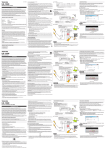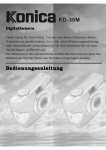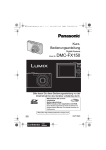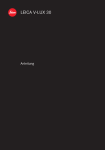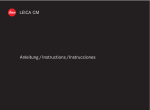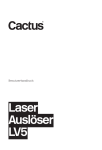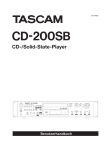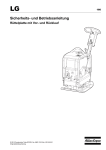Download DiMAGE X50 - Konica Minolta
Transcript
D BEDIENUNGSANLEITUNG 9222-2734-14 P-A405/0405/109678 BEVOR SIE BEGINNEN Vielen Dank, dass Sie sich für dieses Produkt entschieden haben. Lesen Sie diese Bedienungsanleitung sorgfältig durch, damit Sie alle Ausstattungsmerkmale dieser Kamera nutzen können. Überprüfen Sie den Inhalt der Verpackung auf Vollständigkeit. Sollte etwas fehlen, wenden Sie sich bitte an Ihren Fotohändler. DiMAGE X50 Digitalkamera Lithium-Ionen-Akku NP-700 Lithium-Ionen-Akku-Ladegerät BC-800 Trageriemen HS-DG130 SD-Speicherkarte USB-Kabel USB-3 Videokabel AVC-500 „DiMAGE Viewer“-CD-ROM „DiMAGE Instruction Manuals“-CD-ROM Schnellanleitung (gedruckt) Internationales Garantiezertifikat (gedruckt) Verwenden Sie ausschließlich den in dieser Anleitung angegebenen, von Konica Minolta hergestellten und vertriebenen Akku-Typ. Verwenden Sie keine nachgemachten oder gefälschten Akkus, da die Verwendung dieser Akkus das Gerät beschädigen und Feuer verursachen kann. Diese Bedienungsanleitung wurde von Konica Minolta mit größter Sorgfalt erstellt. Dennoch übernimmt Konica Minolta keinerlei Haftung oder Gewährleistung für evtl. Fehler oder Unvollständigkeit der Bedienungsanleitung. Konica Minolta ist ein Warenzeichen der Konica Minolta Holdings, Inc. DiMAGE ist ein Warenzeichen der Konica Minolta Photo Imaging, Inc. Apple, das Apple Logo, Macintosh, Power Macintosh, Mac OS und das Mac OS Logo sind eingetragene Warenzeichen der Apple Computer Inc. Microsoft und Windows sind eingetragene Warenzeichen der Microsoft Corporation. Der offizielle Name von Windows® ist Microsoft Windows Betriebssystem. Pentium ist ein eingetragenes Warenzeichen der Intel Corporation. PowerPC ist ein Warenzeichen der International Business Machines Corporation. QuickTime ist ein eingetragenes Warenzeichen, das unter Lizenz verwendet wird. Alle anderen Markennamen und Produktnamen sind Warenzeichen oder eingetragene Warenzeichen der jeweiligen Unternehmen bzw. deren Inhabern. 2 Bevor Sie beginnen FÜR RICHTIGEN UND SICHEREN GEBRAUCH Lithium-Ionen-Akkus Diese Kamera arbeitet mit einem kleinen, jedoch leistungsstarken Lithium-Ionen-Akku. Falsche Verwendung dieses Akkus kann zu Zerstörungen oder Verletzungen durch Feuer, Stromstöße oder durch das Auslaufen chemischer Flüssigkeit führen. Lesen Sie die Warnungen sorgfältig durch, bevor Sie den Akku verwenden. WARNUNG • Versuchen Sie nie, den Akku kurzzuschließen, auseinander zu nehmen oder zu modifizieren. • Setzen Sie den Akku nicht Feuer oder Temperaturen über 60°C aus. • Setzen Sie den Akku niemals Wasser oder Feuchtigkeit aus. Wasser kann den Akku angreifen und zu Korrosion führen. Dadurch könnte der Akku überhitzen, sich entzünden, zerbersten oder undicht werden. • Setzen Sie den Akku niemals starken Stößen aus. Dadurch könnte der Akku überhitzen, sich entzünden, zerbersten oder undicht werden. • Lagern Sie den Akku niemals in der Nähe von metallischen Gegenständen. • Verwenden Sie nur den in dieser Anleitung angegebenen Akku. • Verwenden Sie ausschließlich das empfohlene Ladegerät. Andernfalls kann es kann zu Verletzungen und Bränden durch Kurzschlüsse kommen. • Verwenden Sie niemals undichte Akkus. Falls Akkuflüssigkeit in Ihre Augen gelangt, sowie bei Kontakt mit der Haut oder Kleidung, waschen Sie die Region gründlich mit Wasser aus und konsultieren Sie gegebenenfalls einen Arzt. • Verwenden oder laden Sie den Akku zwischen 0° und 40°C Umgebungstemperatur. Lagern Sie den Akku bei einer Umgebungstemperatur zwischen -20° und 30°C und einer relativen Luftfeuchtigkeit zwischen 45% und 85%. WARNUNG • Schützen Sie die Kontakte des Lithium-Ionen-Akkus mit einem Streifen Klebeband, wenn Sie die Kamera länger nicht benutzen werden; beachten Sie die lokalen Richtlinien zur Batterie-/ Akkulagerung. • Falls der Ladevorgang in der angegebenen Zeit nicht abgeschlossen sein sollte, unterbrechen Sie den Ladevorgang unverzüglich. 3 GENERELLE BESTIMMUNGEN FÜR DEN SICHEREN GEBRAUCH Lesen Sie sich vor Gebrauch dieser Kamera und der Zubehörteile sorgfältig alle Hinweise und Warnungen durch. WARNUNG • Verwenden Sie ausschließlich den in dieser Anleitung spezifizierten Akku-Typ. • Verwenden Sie ausschließlich das empfohlene Lade- bzw. Netzgerät mit der richtigen elektrischen Spannung. Andernfalls kann die Kamera beschädigt werden, oder es kann zu Verletzungen und Bränden durch Kurzschlüsse kommen. • Verwenden Sie das Kabel des Ladegerätes ausschließlich in den Regionen der Welt, für die das Netzgerät spezifiziert ist. Andernfalls kann die Kamera beschädigt werden, oder es kann zu Verletzungen und Bränden durch Kurzschlüsse kommen. • Nehmen Sie die Kamera bzw. das Ladegerät nicht auseinander. Ein elektrischer Schlag könnte bei Berührung eines der unter Hochspannung stehenden Teile die Folge sein. • Entnehmen Sie umgehend den Akku bzw. trennen Sie die Kamera vom Netzgerät und verwenden Sie die Kamera nicht weiter, falls sie heruntergefallen ist oder einem Schlag ausgesetzt war, der das Innere oder den eingebauten Blitz der Kamera beschädigt haben könnte. Der eingebaute Blitz arbeitet mit Hochspannung, die bei einer Beschädigung zu Verletzungen führen kann. Das Verwenden eines defekten Produktes kann zu Verletzungen oder Feuer führen. • Halten Sie den Akku, Speicherkarte und andere Teile, die verschluckt werden können, von Kindern fern. Konsultieren Sie sofort einen Arzt, falls ein solcher Gegenstand verschluckt wurde. • Lagern Sie dieses Produkt außerhalb der Reichweite von Kindern. Wenn Kinder in der Nähe sind, achten Sie darauf, diese nicht durch das Produkt zu verletzen. • Blitzen Sie niemals direkt in die Augen. Dies kann zu bleibenden Schäden am Auge führen. • Blitzen Sie niemals Personen an, die ein Fahrzeug führen, da dies zu kurzzeitigen Sehstörungen führen kann, die einen Unfall verursachen könnten. • Während Sie das Display betrachten, sollten Sie weder Auto fahren noch laufen. • Schauen Sie niemals durch den Sucher direkt in die Sonne oder eine andere starke Lichtquelle. Das Auge könnte ernsthaft beschädigt werden. • Verwenden Sie die Kamera nie in feuchter Umgebung oder mit feuchten Händen. Falls Flüssigkeit in die Kamera eindringt, entnehmen Sie umgehend den Akku bzw. trennen Sie das Netzgerät vom Stromnetz und schalten Sie die Kamera ab. Andernfalls kann es durch Feuer oder einen elektrischen Schlag zu Schäden oder Verletzungen kommen. • Verwenden Sie das Produkt niemals in der Nähe von leicht brennbaren Gasen oder Flüssigkeiten wie Benzin oder Farbverdünner. Verwenden Sie zur Reinigung des Produkts niemals leicht brennbare Flüssigkeiten, da es andernfalls zu einer Explosion oder Ausbruch von Feuer kommen kann. • Entfernen Sie das Stromkabel niemals durch Ziehen am Kabel, sondern ausschließlich durch Ziehen am Stecker. 4 Für richtigen und sicheren Gebrauch • Achten Sie stets auf die Unversehrtheit des Kabels und des Netzgeräts, und legen Sie keine schweren Gegenstände auf das Netzgerät oder das Kabel; andernfalls kann es zu einem elektrischen Schlag bzw. zu Ausbruch von Feuer kommen. • Falls die Kamera einen merkwürdigen Geruch ausströmt, heiß wird oder Rauch entwickelt, beenden Sie sofort die Arbeit mit der Kamera. Entnehmen Sie anschließend unverzüglich den Akku, wobei Sie darauf achten müssen, sich nicht selbst an dem warm gewordenen Akku zu verbrennen. Andernfalls kann es zu Verletzungen kommen. • Sollte eine Reparatur erforderlich sein, schicken Sie die Kamera zu einem Konica Minolta Service. • Bei der Porträt-Fotografie mit eingeschaltetem Blitz muss ein Mindestabstand von 1m eingehalten werden, um Schädigungen der Augen zu vermeiden. 5 WARNUNG • Verwenden oder lagern Sie die Kamera niemals in einer heißen oder feuchten Umgebung wie z.B. im Handschuhfach eines Autos. Ansonsten können Kamera, Ladegerät oder Akku beschädigt werden und es kann zu Ausbruch von Feuer, einer Explosion oder auslaufender Akkuflüssigkeit kommen. • Falls die Akkus undicht sind, stellen Sie die Verwendung des Produkts umgehend ein. • Bei lange andauernder Verwendung der Kamera, des Akkus sowie des Ladegerätes erhöht sich deren Temperatur. Achten Sie darauf, um Ausbruch von Feuer zu verhindern. • Falls die Speicherkarte oder die Akkus umgehend nach lange andauernder Verwendung entnommen werden, kann es zu Verbrennungen kommen. Schalten Sie die Kamera aus und warten Sie, bis diese sich abgekühlt hat. • Lösen Sie den Blitz nie in direktem Kontakt zu Körperteilen oder Kleidungsstücken aus. Die hohe Blitzenergie kann ansonsten zu Verbrennungen führen. • Üben Sie niemals Druck auf den LCD-Monitor aus. Andernfalls kann es zu Verletzungen kommen, und die LCD-Flüssigkeit kann zu Feuer oder Verbrennungen führen. Spülen Sie Haut oder Teile, die mit der LCD-Flüssigkeit in Kontakt gekommen sind, gründlich mit Wasser ab. Kontaktieren Sie bei Augenkontakt einen Arzt. • Stecken Sie den Stecker des Netz- bzw. des Ladegerätes vorsichtig in die Steckdose ein. • Benutzen Sie bei Verwendung des Ladegerätes keine elektronischen Netzgeräte fremder Hersteller oder Reiseadapter. Andernfalls könnte es zu Bränden oder einer Beschädigung des Produkts kommen. • Verwenden Sie das Kabel des Netz- bzw. Ladegerätes niemals, wenn es beschädigt ist. • Decken Sie das Netz- bzw. Ladegerät niemals ab. Andernfalls kann es zum Ausbruch von Feuer kommen. • Verbauen Sie niemals den Zugriff auf das Netz- oder Ladegerät; dies kann in Notfällen das schnelle Trennen des Netzgerätes erschweren bzw. unmöglich machen. • Ziehen Sie bei Nichtgebrauch das Netz- bzw. das Ladegerät aus der Steckdose. 6 Für richtigen und sicheren Gebrauch Die folgenden Zeichen können auf dem Produkt gefunden werden: Dieses Zeichen auf der Kamera gewährleistet, dass die Kamera den Statuten der EU (European Union) für elektrische Geräte entspricht. CE ist die Abkürzung für Conformité Européenne (European Conformity). This Class B digital apparatus complies with Canadian ICES-003. FCC Compliance Statement Declaration on Conformity Responsible Party: Konica Minolta Photo Imaging USA Inc. Address: 725 Darlington Avenue, Mahwah, NJ 07430 Digital Camera: DiMAGE X50 Tested To Comply With FCC Standards FOR HOME OR OFFICE USE This device complies with Part 15 of the FCC Rules. Operation is subject to the following two conditions: (1) This device may not cause harmful interference, and (2) this device must accept any interference received, including interference that may cause undesired operation. Changes or modifications not approved by the party responsible for compliance could void the user's authority to operate the equipment. This equipment has been tested and found to comply with the limits for a Class B digital device, pursuant to Part 15 of the FCC Rules. These limits are designed to provide reasonable protection against harmful interference in a residential installation. This equipment generates, uses and can radiate radio frequency energy and, if not installed and used in accordance with the instructions, may cause harmful interference to radio communications. However, there is no guarantee that interference will not occur in a particular installation. If this equipment does cause harmful interference to radio or television reception, which can be determined by turning the equipment off and on, the user is encouraged to try to correct the interference by one or more of the following measures: • Reorient or relocate the receiving antenna. • Increase the separation between the equipment and the receiver. • Connect the equipment to an outlet on a circuit different from that to which the receiver is connected. • Consult the dealer or an experienced radio/TV technician for help. Entfernen Sie auf keinen Fall die Ferritkerne von den Kabeln. 7 INHALTSVERZEICHNIS Um Ihnen einen schnellen Überblick über die grundlegenden Funktionen dieser Kamera zu geben, erklärt das erste Kapitel dieser Anleitung wie Sie die Kamera zur Benutzung vorbereiten. Es enthält weiterhin wichtige Informationen über Stromversorgung und Speicherkarten. Die grundlegenden Funktionen dieser Kamera werden im Kapitel „Aufnahme – Grundlagen“ auf den Seiten 21 bis 31 und im Kapitel „Wiedergabe – Grundlagen“ auf den Seiten 32 bis 35 behandelt. Lesen Sie das Kapitel über den Datenübertragungsmodus ganz durch, bevor Sie die Kamera an den Computer anschließen. Viele Funktionen dieser Kamera sind menügesteuert. Die Kapitel über die Menüsteuerung erklären, wie Sie die Menüeinstellungen ändern können. Die Beschreibung der Einstellungen folgt nach den Kapiteln über die Menüsteuerung. Der Anhang enthält ein Kapitel „Hilfe bei Störungen“, das Fragen zu Funktionsweisen der Kamera beantwortet. Weiterhin werden Informationen über den Schutz und die Aufbewahrung der Kamera gegeben. Bitte bewahren Sie diese Bedienungsanleitung an einem sicheren Ort auf. Bezeichnung der Teile ..........................................................................................................................12 Vorbereitung .........................................................................................................................................14 Laden des Akkus.....................................................................................................................14 Einlegen des Akkus .................................................................................................................15 Akkuzustandsanzeige..............................................................................................................16 Energiesparfunktion.................................................................................................................16 Netzgerät (optionales Zubehör)...............................................................................................17 Befestigen des Trageriemens..................................................................................................17 Einsetzen und Entnehmen der Speicherkarte.........................................................................18 Über Speicherkarten ...............................................................................................................19 Einstellung von Datum und Uhrzeit.........................................................................................20 8 Inhaltsverzeichnis Aufnahmemodus - Grundlagen............................................................................................................21 Halten der Kamera ..................................................................................................................21 Kamera in Aufnahmebereitschaft versetzen ...........................................................................21 LCD-Monitoranzeige ...............................................................................................................22 Verwacklungswarnung ............................................................................................................22 Verwenden des Zoomobjektivs ...............................................................................................23 Grundlegende Aufnahmefunktionen .......................................................................................24 Automatische Digital-Motivprogramm-Wahl ...........................................................................25 Schärfespeicherung ................................................................................................................26 Schärfebereich ........................................................................................................................26 Schärfeanzeige........................................................................................................................27 Spezielle Scharfeinstellungssituationen ..................................................................................27 Blitzfunktionen.........................................................................................................................28 Blitzreichweite – Automatische Einstellung.............................................................................29 Blitzfunktionssignale................................................................................................................29 Display-Taste – Aufnahmemodus............................................................................................29 Digital-Motivprogramme..........................................................................................................30 Spot AF ...................................................................................................................................31 Wiedergabe – Grundlagen ...................................................................................................................32 Anzeige bei Einzelbildwiedergabe...........................................................................................32 Bilder drehen ...........................................................................................................................33 Löschen einzelner Bilder .........................................................................................................33 Display-Taste – Wiedergabemodus.........................................................................................34 Vergrößerte Wiedergabe..........................................................................................................35 Aufnahme – weiterführende Funktionen ..............................................................................................36 Filmaufnahme ..........................................................................................................................36 Bildfolgefunktionen..................................................................................................................37 Multibild ...........................................................................................................................37 Selbstauslöser .................................................................................................................38 Serienbild- und UHS-Serienbildfunktion .........................................................................39 Navigieren durch die Aufnahmemenüs ...................................................................................40 Auflösung und Bildqualität ......................................................................................................42 Farbmodus ..............................................................................................................................43 Weißabgleich ...........................................................................................................................44 Freie Belegung der Steuertaste ..............................................................................................45 „Auto Reset“-Funktion ............................................................................................................45 Empfindlichkeitseinstellung – ISO..........................................................................................46 Blitzbereich und Empfindlichkeitseinstellung..........................................................................46 Messmethoden........................................................................................................................47 Sofortwiedergabe ....................................................................................................................47 Belichtungskorrektur ...............................................................................................................48 Tonaufnahme (Sprachnotiz zum Foto) ....................................................................................49 Datum einbelichten .................................................................................................................50 Digitalzoom..............................................................................................................................51 Aufnahmemodus .....................................................................................................................52 Tonaufnahme ...........................................................................................................................52 Bildwiederholrate & Filmdateigrößen ......................................................................................53 Filmmodus...............................................................................................................................53 9 Wiedergabe – weiterführende Funktionen ...........................................................................................54 Wiedergabe von Sprachnotizen/Live-Aufzeichnungen ...........................................................54 Wiedergabe von Filmsequenzen und Tonaufnahmen .............................................................55 Navigieren durch das Wiedergabemenü .................................................................................56 Löschen von Bild- und Tondateien .........................................................................................58 Tonaufnahme ..........................................................................................................................59 Dateien mit Schreibschutz versehen (Schützen).....................................................................60 Bildkombination.......................................................................................................................60 Diashow...................................................................................................................................62 Überblenden............................................................................................................................62 Bilder freistellen.......................................................................................................................63 E-Mail-Kopien..........................................................................................................................64 Speichern eines einzelnen Bildes einer Filmsequenz .............................................................65 Filmbearbeitung.......................................................................................................................66 DPOF .......................................................................................................................................68 DPOF-Einstellungen ................................................................................................................68 Datum einbelichten .................................................................................................................69 Indexprint ................................................................................................................................69 Setup-Modus .......................................................................................................................................70 Navigieren durch das Setup-Menü .........................................................................................70 LCD-Monitorhelligkeit..............................................................................................................72 Formatieren von Speicherkarten .............................................................................................72 Bildnummernspeicher .............................................................................................................73 Ordnername ............................................................................................................................73 Sprache ...................................................................................................................................74 Toneffekte ................................................................................................................................74 AF-Tonsignal............................................................................................................................74 Auslöseton...............................................................................................................................75 Lautstärke................................................................................................................................75 Energiesparfunktion.................................................................................................................75 Grundeinstellungen wiederherstellen (Reset Default) .............................................................76 Datum und Uhrzeit ..................................................................................................................77 Übertragungsmodus ...............................................................................................................77 Videoausgang..........................................................................................................................78 Bilder auf einem Fernsehgerät betrachten..............................................................................78 10 Inhaltsverzeichnis Datenübertragungsmodus ...................................................................................................................79 Systemanforderungen .............................................................................................................79 Anschließen der Kamera an einen Computer .........................................................................80 Verbindung unter Windows 98 und 98SE ...............................................................................81 Automatische Installation ................................................................................................81 Manuelle Installation ........................................................................................................82 Ordnerstruktur der Speicherkarte ...........................................................................................84 Energiesparfunktion — Datenübertragungsmodus.................................................................85 Trennen der Kamera vom Computer.......................................................................................86 Windows 98/98 SE ..........................................................................................................86 Windows XP, 2000 Professional und Me.........................................................................86 Macintosh ........................................................................................................................87 Auswechseln der Speicherkarte (Datenübertragungsmodus).................................................88 QuickTime Systemanforderungen...........................................................................................88 Entfernen der Treibersoftware – Windows ..............................................................................89 PictBridge................................................................................................................................90 Hinweise zu Fehlern beim Druck ............................................................................................91 Navigieren durch das PictBridge-Menü ..................................................................................92 Systemvoraussetzungen für die Fernsteuerungsfunktion.......................................................96 Installation des Fernsteuerungstreibers (Webcam) .................................................................96 Vorbereiten der Kamera zum Fernsteuerungsbetrieb .............................................................98 Anmerkungen zum Fernsteuerungsbetrieb.............................................................................99 Anhang .......................................................................................................................................100 Hilfe bei Störungen................................................................................................................100 Über das Stromkabel des Akku-Ladegerätes.......................................................................101 Pflege und Aufbewahrung.....................................................................................................102 Kamerapflege.................................................................................................................102 Reinigen .........................................................................................................................102 Aufbewahrung................................................................................................................102 Speicherkarten...............................................................................................................103 Batterien/Akkus .............................................................................................................103 Vor wichtigen Ereignissen und Reisen ..........................................................................103 Betriebstemperaturen und -bedingungen .....................................................................104 LCD-Monitorpflege ........................................................................................................104 Urheberrecht..................................................................................................................104 Fragen und Service........................................................................................................104 Was ist ein EV?......................................................................................................................105 Technische Daten ..................................................................................................................106 11 BEZEICHNUNG DER TEILE * Diese Kamera ist ein hochentwickeltes optisches Instrument. Sie sollten die Oberfläche sauber halten. Bitte lesen Sie die Pflege- und Aufbewahrungs-Hinweise im Anhang dieser Anleitung (S. 102). Sucher* Modus-Schalter (S. 21) Selbstauslösersignal (S. 38) Auslöser USB-Anschluss/Videoausgang Blitz (S. 28) Mikrofon Objektiv* Objektivabdeckung/Hauptschalter Netzgeräteanschluss (S. 17) 12 Bezeichnung der Teile Riemenöse (S. 17) Sucher* Zoomhebel (S. 23) Wiedergabetaste (S. 32) Signallampe Lautsprecher LCD-Monitor* Steuertasten Akkuschachtklappe (S. 15) Menütaste Display-Taste (S. 29, 34) Kartenschachtklappe (S. 18) Stativgewinde 13 VORBEREITUNG LADEN DES AKKUS Vor der Inbetriebnahme der Kamera muss der Lithium-Ionen-Akku geladen werden. Bitte lesen Sie die Sicherheitshinweise auf den Seiten 3 und 4 dieser Anleitung sorgfältig durch, bevor Sie den Akku laden. Der Akku darf nur mit dem angegebenen Akku-Ladegerät aufgeladen werden. Laden Sie den Akku jedes Mal auf, bevor Sie mit der Kamera mehrere Bilder aufnehmen wollen. Hinweise zur Pflege und Lagerung des Akkus finden Sie auf S. 103. 1 Stecken Sie das Stromkabel hinten in das Ladegerät (1). Stecken Sie das andere Ende des Stromkabels in eine Steckdose. Das mitgelieferte Stromkabel ist für die Region der Welt spezifiziert, in der es geliefert wird. Verwenden Sie das Kabel nur in der Region, in der Sie die Kamera käuflich erworben haben. Weitere Informationen über das Stromkabel finden Sie auf S. 101. Mit den Kontakten voran legen Sie den Akku so auf das Ladegerät, dass die Führungsschienen des Ladegeräts in den Schienen des Akkus liegen. Schieben Sie den Akku vorwärts in das Ladegerät. Die Signallampe (2) beginnt zu leuchten, und zeigt somit an, dass der Akku jetzt geladen wird. Ist der Akku voll geladen, erlischt die Lampe. Die Ladezeit beträgt ca. 90 Minuten. Entnehmen Sie den Akku aus dem Ladegerät. Ziehen Sie das Stromkabel aus der Steckdose. 14 Vorbereitung 2 EINLEGEN DES AKKUS Diese Digitalkamera verwendet einen Lithium-Ionen-Akku des Typs NP-700. Bitte lesen Sie die Sicherheitshinweise auf den Seiten 3 und 4 dieser Anleitung sorgfältig durch, bevor Sie den Akku verwenden. Die Kamera sollte ausgeschaltet sein, bevor Sie den Akku entnehmen (S. 19). 1 2 3 1. Schieben Sie die Akkuschachtklappe nach vorne, um sie zu entriegeln und öffnen Sie anschließend die Klappe. 2. Schieben Sie den Akku mit den Kontakten zuerst in den Akkuschacht. 3. Schließen Sie die Klappe des Akkuschachts und schieben Sie sie nach hinten, bis sie hörbar einrastet. Nach Einsetzen des Akkus erscheint möglicherweise eine Anzeige zum Einstellen des Datums/der Uhrzeit auf dem Monitor; Informationen zur Einstellung der Uhrzeit finden Sie auf Seite 20. Eine interne Batterie erhält die Uhr-, Kalender- und Speichereinstellungen für mehr als 24 Stunden, wenn die Kamera mehr als 5 Minuten vor dem Entnehmen des Akkus eingeschaltet war. 15 AKKUZUSTANDSANZEIGE Diese Kamera hat eine automatische Akkuzustands-Anzeige auf dem LCD-Monitor. Ist der Ladezustand kritisch, wechselt die Farbe des Symbols von weiß nach rot. Vollständig geladener Akku - der Akku ist voll geladen. Diese Anzeige erscheint wenn die Kamera voll einsatzbereit ist. Niedrige Akkuladung - der Akku ist nicht mehr vollständig geladen. Sehr niedrige Akkuladung – Der Akku sollte so bald wie möglich ausgewechselt werden. Dieses Warnsymbol erscheint so lange auf dem Monitor, bis der Akku wieder aufgeladen wurde. Die Aufnahme von Filmsequenzen ist nicht möglich. Bevor die Kamera sich wegen zu niedrigem Ladezustand des Akkus komplett abschaltet, erscheint die Meldung „Batterien sind leer“ auf dem Monitor. Wenn die Akkuladung zu niedrig für die Funktionstüchtigkeit der Kamera ist, beginnt die Signallampe neben dem Sucher drei Sekunden lang orange zu blinken. Der Auslöser ist blockiert. Der Akku muss ausgewechselt werden. ENERGIESPARFUNKTION Um Energie zu sparen, schaltet sich die Kamera ab, wenn sie länger als drei Minuten nicht benutzt wurde. Drücken Sie den Auslöser oder die Wiedergabetaste, um die Kamera wieder zu aktivieren. Die Zeitdauer bis zur automatischen Abschaltung kann im Register 2 des Setup-Menüs (S. 70) festgelegt werden. Ist die Kamera an einen Computer oder einen PictBridge-Drucker angeschlossen, wird die Zeitdauer automatisch (und nicht veränderbar) auf 10 Minuten eingestellt. 16 Vorbereitung NETZGERÄT (OPTIONALES ZUBEHÖR) Wechseln Sie niemals bei eingeschalteter Kamera die Stromquelle! Die Netzgeräte AC-4oder AC-5 ermöglichen die Stromversorgung der Kamera über eine Netzsteckdose. Die Verwendung des Netzgerätes wird empfohlen, wenn die Kamera am Computer betrieben wird, oder wenn sehr viele Bilder angefertigt werden. Das Modell AC-4 ist für Nordamerika, Japan und Taiwan vorgesehen, das Netzgerät AC-5 für alle übrigen Regionen der Erde. Der Akku kann mit dem Netzgerät nicht geladen werden. 1 1. Stecken Sie den kleinen Stecker des Netzgerätes in die Buchse der Kamera. 2. Stecken Sie den Netzstecker des Netzgerätes in eine Netzsteckdose. BEFESTIGEN DES TRAGERIEMENS Tragen Sie den Riemen immer sicher um das Handgelenk, um versehentliches Fallen lassen der Kamera zu vermeiden. 1. Schieben Sie die kleine Schlaufe des Trageriemens durch die Öse der Kamera. 2. Schieben Sie das andere Ende des Trageriemens durch die kleine Schlaufe und ziehen Sie diese fest. 1 2 17 EINSETZEN UND ENTNEHMEN DER SPEICHERKARTE Entnehmen Sie die Speicherkarte niemals, wenn die Kamera eingeschaltet ist oder die Signallampe leuchtet. Andernfalls kann es zu Schäden an der Karte kommen, wobei die Bilddaten verloren gehen könnten. Die Kamera arbeitet mit SD-Speicherkarten (Secure Digital) oder MultiMedia-Karten. Ist keine Karte eingesetzt, erscheint auf dem LCD-Monitor die Warnung „keine Karte“; der Auslöser kann zwar betätigt werden, es wird jedoch kein Bild aufgenommen. 1 1. Schieben Sie die Kartenschachtklappe nach hinten, um sie zu entriegeln und öffnen Sie anschließend die Klappe. 2. Schieben Sie die Speicherkarte ganz in den Kartenschacht ein, bis sie einrastet. Beim Einschieben muss die Vorderseite der Karte in Richtung Rückseite der Kamera weisen. Schieben Sie die Karte immer gerade und niemals verkantet oder verwinkelt in den Schacht ein. Sollte die Karte nicht richtig passen, so kontrollieren Sie bitte ihre korrekte Ausrichtung. Bei nicht korrekt eingeführter Speicherkarte schließt die Klappe des Akkuschachts nicht. 3. Um die Karte zu entnehmen, drücken Sie die Karte in den Schacht und lassen Sie diese los. Die Karte kann jetzt herausgezogen werden.. 4. Schließen Sie die Klappe des Kartenschachts und schieben Sie sie nach innen, bis sie einrastet. 18 Vorbereitung 2 3 4 ÜBER SPEICHERKARTEN MultiMedia-Karten benötigen beim Aufnehmen und bei der Wiedergabe mehr Zeit als SDSpeicherkarten. Dies ergibt sich aus den Spezifikationen der Karten. Wenn Sie Karten mit großer Kapazität verwenden, können Operationen wie z.B. das Löschen von Bilddaten länger dauern. Die SD-Speicherkarte hat einen Schreibschutz-Schieber, mit dem verhindert werden kann, dass Bilddaten gelöscht werden. Wird der Schieber nach unten geschoben, so sind die Daten Schreibgeschützt. Jedoch können dann auch keine Bilder auf die schutzKarte aufgenommen werden. Sollten Sie dennoch versuchen, Schieber Bilder aufzunehmen oder wiederzugeben, erscheint die Nachricht „Karte geschützt“ und die Signallampe neben dem Sucher blinkt schnell und orange. Weitere Hinweise zur Pflege und Lagerung von Speicherkarten finden Sie auf Seite 103. Erscheint die Meldung „Karte nicht einsetzbar“, muss die Karte gegebenenfalls formatiert werden. Wurde eine Karte in einer Schreibanderen Kamera verwendet, muss sie eventuell ebenfalls schutzposition formatiert werden. Im Register 1 des Setup-Menüs (S. 70) existiert ein Eintrag zum Formatieren der Karten. Wird eine Karte formatiert, so werden alle Daten unwiderruflich gelöscht. EINSCHALTEN DER KAMERA Um die Kamera einzuschalten, schieben Sie die Objektivabdeckung in die in der Abbildung gezeigten Richtung. Wenn Sie die Kamera zum ersten Mal einschalten, müssen Datum und Uhrzeit eingestellt werden. Informationen hierzu finden Sie auf der nächsten Seite. Der Monitor kann sich kurz ausschalten, während der Blitz lädt, wenn die Kamera eingeschaltet ist. Schieben Sie die Objektivabdeckung in die entgegengesetzte Richtung, um die Kamera auszuschalten. Schließen Sie die Objektivabdeckung zum Transport und zur Aufbewahrung grundsätzlich. 19 EINSTELLEN VON DATUM UND UHRZEIT 1 Wenn die Speicherkarte und der Akku erstmals in die Kamera eingelegt wurden, müssen Datum und Uhrzeit eingestellt werden. Das Datum und die Uhrzeit werden als zusätzliche Informationen mit dem Bild zusammen gespeichert. Sind Uhrzeit und Datum noch nicht eingestellt, wird für einige Sekunden ein Hinweis beim Einschalten der Kamera angezeigt. Dieser Hinweis wird auch nach längerer Lagerungszeit der Kamera ohne Batterien angezeigt, wenn Datum und Uhrzeit neu eingestellt werden müssen. Verwenden Sie die linke/rechte Steuertaste (1), um „Ja“ auszuwählen. „Nein“ beendet den Vorgang. Datum/Uhrzeit einstellen? Ja Nein Verwenden Sie die linke/rechte sowie die obere/untere Steuertaste, um die Einstellung, die Sie ändern möchten, auszuwählen. Datum & Zeit 2004 . 01 . 01 00 : 00 MM / TT / JJJJ :Move Durch Drücken der mittleren Steuertaste gelangen Sie in den Bildschirm zur Einstellung von Datum und Uhrzeit. :Wahl :Enter Mit der oberen/unteren Steuertaste ändern Sie die Einstellung. Durch Drücken der mittleren Steuertaste übernehmen Sie die Einstellung für Datum und Uhrzeit. Bildschirm zur Einstellung von Datum und Uhrzeit Der Bildschirm zur Einstellung von Datum und Uhrzeit kann über das Register 2 des Setup-Menüs geöffnet werden. Unter Umständen ist es ebenfalls nötig, die Menü-Sprache einzustellen. Die Sprache kann über das Register 1 des Setup-Menüs geändert werden (S. 70, 74). 20 Vorbereitung AUFNAHMEMODUS - GRUNDLAGEN Dieses Kapitel behandelt die Grundlagen der Aufnahme von Bildern. Um die Kamera zur Benutzung vorzubereiten, lesen Sie bitte die Seiten 14 bis 20. HALTEN DER KAMERA Während Sie durch den Sucher oder den LCD-Monitor schauen, halten Sie die Kamera mit Ihrer rechten Hand und unterstützen sie mit der linken Hand. Um Verwacklungen vorzubeugen, halten Sie die Ellenbogen am Körper und stellen Sie die Füße schulterbreit auseinander. Um Bilder im Hochformat aufzunehmen, halten Sie die Kamera so, dass sich der Blitz oberhalb des Objektivs befindet. Geben Sie acht, die Linse, oder den Blitz, nicht mit den Fingern oder dem Riemen zu bedecken. KAMERA IN AUFNAHMEBEREITSCHAFT VERSETZEN Schieben Sie den Modus-Schalter auf die entsprechende Position. Einzelbildaufnahme Digital-Motivprogramm Film- und Tonaufzeichnung (S. 36, 52). 21 LCD-MONITORANZEIGE Aufnahmemodus Blitzfunktionen (S. 28) Symbol für „Automatische Digital-Motivprogramm-Wahl“ (S. 25) Auflösung (S. 42) Bildqualität (S. 42) Akkuzustandsanzeige (S. 16) AF-Messfeld Bildfolgefunktion (S. 37) Bildzähler (S. 43) Verwacklungswarnung Schärfeanzeige (S. 27) VERWACKLUNGSWARNUNG Wenn die Verschlusszeit so lang ist, dass Sie die Kamera nicht mehr ruhig halten können, erscheint die Anzeige zur Verwacklungswarnung. Außerdem blinkt die Signallampe des Suchers orange und langsam. Das Verwackeln der Kamera wird verursacht durch leichte Handbewegungen. Verwacklungsgefahr droht eher im Bereich der Tele- als in Weitwinkelbrennweiten. Trotz der Verwacklungswarnung kann der Auslöser gedrückt werden. Wenn die Verwacklungswarnung erscheint, sollten Sie die Kamera auf einem Stativ befestigen oder den eingebauten Blitz verwenden. 22 Aufnahmemodus - Grundlagen VERWENDEN DES ZOOMOBJEKTIVES Diese Kamera ist mit einem einzigartigen 6,1 — 17,1 mm Zoomobjektiv ausgestattet, das einem 37 — 105 mm Objektiv einer Kleinbildkamera entspricht. Das Objektiv wird durch den Zoomhebel auf der Rückseite der Kamera gesteuert. Den Effekt des optischen Zooms können Sie im Sucher und auf dem LCD-Monitor sehen. Um den Ausschnitt zu verkleinern, drücken Sie den Zoomhebel nach rechts (T). 1 Um den Ausschnitt zu vergrößern, drücken Sie den Zoomhebel nach links (W). Nach dem Zoomen wird die ZoomSkala auf dem LCD-Monitor angezeigt, auf der die ungefähre Zoom-Position zu erkennen ist. Zoom-Skala Die Digitalzoom-Funktion „erhöht“ die Brennweite des Objektivs. Das Digitalzoom wird im Register 3 des Aufnahmemenüs aktiviert (S. 40). Tips zur Aufnahme Das Zoom bestimmt nicht nur die Größe eines Motivs im Bild, sondern beeinflusst auch die Tiefenschärfe und Perspektive. Die Tiefenschärfe ist der Bereich zwischen der am nächsten und der am weitesten gelegenen Entfernung, in der ein Gegenstand noch scharf abgebildet wird. Wenn Sie in den Telebereich zoomen, wird der Tiefenschärfebereich schmaler, wodurch der Effekt der Abgrenzung eines Motivs vom Hintergrund erzielt wird. Viele Portraits werden mit Teleobjektiven aufgenommen. Durch Zoomen in den Weitwinkelbereich erscheinen sowohl Vorderals auch Hintergrund schärfer. Bei Landschaftsaufnahmen macht man sich die große Tiefenschärfe von Weitwinkelobjektiven zunutze. Weitwinkelobjektive haben eine größere perspektivische Wirkung, die den Bildern eine gewisse Tiefe verleiht. Teleobjektive verkürzen den Raum zwischen Motiv und Hintergrund und geben dem Bild eine geringere räumliche Tiefe. 23 GRUNDLEGENDE AUFNAHMEFUNKTIONEN Schieben Sie den Modus-Schalter auf die Position „DigitalMotivprogramm“ oder „Aufnahme“. Die Funktionen sind für beide Modi gleich. Die „Automatische Digital-Motivprogramm-Wahl“ ist nur im „Digital-Motivprogramm-Modus“ aktiviert. Platzieren Sie das Motiv innerhalb des AF-Rahmens. Achten Sie darauf, dass sich das Motiv innerhalb des Scharfeinstellungsbereiches befindet (S. 26). Falls sich das aufzunehmende Motiv in einer Entfernung von weniger als 1 m (Weitwinkel-Position) oder weniger als 3 m (Tele-Position) befindet, verwenden Sie bitte nur den Monitor zum Anvisieren. Drücken Sie den Auslöser leicht an, um die Belichtungswerte und die Schärfe einzustellen und zu fixieren. Die automatische DigitalMotivprogramm-Wahl stellt den entsprechenden Belichtungsmodus ein. Weitere Informationen finden Sie auf der folgenden Seite. Schärfeanzeige Ist die Scharfeinstellung durch die Kamera erfolgt, ist die Schärfeanzeige auf dem Monitor weiß und die Signallampe neben dem Sucher leuchtet grün. Bei roter Schärfeanzeige oder blinkender Signallampe ist es der Kamera nicht möglich, das Motiv scharf einzustellen. Wiederholen Sie die vorangegangenen Schritte. Drücken Sie den Auslöser ganz durch, um das Bild aufzunehmen. Eine Voransicht des aufgenommenen Bildes erhalten Sie durch das Gedrückthalten des Auslösers nach der Bildaufnahme. Eine weitere Möglichkeit ist auch die Sofortwiedergabe (S. 47). Wenn die Signallampe rot blinkt, werden Daten auf die Speicherkarte geschrieben. Entnehmen Sie während der Datenübertragung niemals die Speicherkarte. 24 Aufnahmemodus - Grundlagen AUTOMATISCHE DIGITAL-MOTIVPROGRAMM-WAHL Bei der automatischen Digital-Motivprogramm-Wahl können Sie zwischen der Programm-Automatik und einem von vier DigitalMotivprogrammen wählen. Die Digital-Motivprogramme optimieren die Kameraeinstellungen für verschiedene Aufnahmesituationen und Motive. Die automatische Digital-Motivprogramm-Wahl ist nur im Digital-Motivprogramm-Modus aktiviert. Weitere Informationen zu individuell einstellbaren Motivprogrammen finden Sie auf Seite 30. Ist die automatische Digital-Motivprogramm-Wahl aktiviert, wird dies durch verschiedene graue Symbole am oberen Rand des Monitors angezeigt. Drücken Sie den Auslöser leicht an; das Autofokus-System stellt das Motiv scharf ein und die automatische Digital-MotivprogrammWahl wählt ein Motivprogramm. Wenn kein Symbol angezeigt wird, ist die Programm-Automatik aktiviert. Drücken Sie den Auslöser ganz durch, um das Bild aufzunehmen. Programm-Automatik (kein Symbol) Halten Sie die Kamera ruhig, wenn Sie das Motivprogramm „Sonnenuntergang“ verwenden, da hierbei lange Belichtungszeiten auftreten können. Portrait Sport/Action Landschaft Sie können bei aktivierter Digital-Motivprogramm-Wahl durch Drücken der linken/rechten Steuertaste eines von sieben DigitalMotivprogrammen auswählen, bevor Sie ein Bild aufnehmen. Informationen hierzu finden auch auf Seite 30. Sonnenuntergang 25 SCHÄRFESPEICHERUNG Das Speichern der Scharfeinstellung ist sinnvoll, wenn sich die Stelle des Motivs, auf die scharf eingestellt werden soll, nicht im Autofokus-Rahmen liegt oder der Autofokus keinen Schärfepunkt findet. Die Schärfespeicherung wird mit dem Auslöser durchgeführt. Stellen Sie sicher, dass sich die entscheidende Stelle des Motivs innerhalb des Autofokus-Rahmens befindet, und drücken Sie den Auslöser leicht an. Die Schärfeanzeige auf dem Monitor sowie die grüne Signallampe zeigen an, wenn das Bild scharf eingestellt ist. Führen Sie die Bildkomposition erneut durch, ohne dabei den Finger vom Auslöser zu nehmen. Drücken Sie den Auslöser dann ganz durch, um ein Bild aufzunehmen. SCHÄRFEBEREICH Die Kamera stellt von 10 cm Objektabstand bis „unendlich“ scharf. Es können sowohl der LCDMonitor als auch der Sucher zur Scharfeinstellung verwendet werden. Auf Grund der Parallaxe stimmt bei folgenden Bedingungen nur das Monitorbild vollständig mit dem Aufnahmebild überein: Aufnahme-Objekte näher als 1 m am Objektiv (in der Weitwinkel-Position) bzw. näher als 3 m (in der Tele-Position). 26 Aufnahmemodus - Grundlagen SCHÄRFEANZEIGE Die Kamera hat einen schnellen und genauen Autofokus. Die Schärfeanzeige in der unteren rechten Ecke des LCD-Monitors und die Signallampe neben dem Sucher zeigen den Schärfestatus an. Der Auslöser kann unabhängig davon, ob scharf eingestellt wurde oder nicht, betätigt werden. Scharfeinstellung bestätigt - Die Schärfeanzeige auf dem LCDMonitor ist weiß, die Signallampe leuchtet gün. Die Scharfeinstellung ist gespeichert. Keine Scharfeinstellung möglich - Die Schärfeanzeige auf dem LCDMonitor ist rot und die Signallampe blinkt schnell grün. Schärfeanzeige SPEZIELLE SCHARFEINSTELLUNGSSITUATIONEN Bei einigen Situationen und Motiven ist es für das Autofokus-System schwierig, eine einwandfreie Schärfebestimmung vorzunehmen. Gehen Sie wie folgt vor, wenn die Schärfe nicht eingestellt werden kann: Fokussieren Sie einen Gegenstand, der sich in der gleichen Entfernung wie Ihr Motiv befindet, und drücken Sie den Auslöser leicht an, um die Scharfeinstellung zu speichern (S. 26). Das Motiv ist zu dunkel. Das Motiv im Autofokus-Rahmen ist zu kontrastarm. Zwei unterschiedlich weit entfernte Motive befinden sich innerhalb des AutofokusRahmens. Das Motiv befindet sich in der Nähe eines sehr hellen Motives oder in heller Umgebung. 27 BLITZFUNKTIONEN 1 Zur Aufnahme von Fotos kann der Blitz verwendet werden. Um die Blitzfunktionen auszuwählen, drücken Sie die Blitzfunktionstaste (1) auf der Rückseite der Kamera, bis die gewünschte Funktion angezeigt wird. Drücken Sie den Auslöser, um die Funktion zu aktivieren. Die aktive Blitzfunktion wird in der linken Ecke des LCDMonitors angezeigt. Ist die Funktion „Auto Reset“ (S. 45) aktiviert, wird die Kamera nach dem Ausschalten auf die Blitzautomatikfunktion zurückgesetzt, es sei denn, es wurde zuletzt die Blitzautomatikfunktion mit der Verringerung des Rote-Augen-Effekts verwendet; dann bleibt diese Einstellung erhalten. Während der Blitz aufgeladen wird, können Sie den Auslöser nicht betätigen. Blitzautomatik Blitzautomatik mit Verringerung des Rote-Augen-Effekts Aufhellblitz Kein Blitz Blitzautomatik – Der Blitz wird bei ungünstigen Lichtverhältnissen oder bei Gegenlichtsituationen ausgelöst. Verringerung des Rote-Augen-Effekts – Verwenden Sie diese Funktion, um beim Fotografieren von Personen oder Tieren mit Blitzlicht den Effekt der roten Augen zu verringern. Aufhellblitz – Der Blitz wird bei jeder Aufnahme ausgelöst. Damit können harte Schatten, die durch direktes Sonnenlicht entstehen, reduziert werden. Aufhellblitz 28 Aufnahmemodus - Grundlagen Kein Blitz – Der Blitz wird nicht gezündet. Verwenden Sie die Blitzabschaltung, wenn die Verwendung eines Blitzlichtes nicht gestattet ist, das Motiv mit dem vorhanden Licht natürlich aufgenommen werden soll, oder sich außerhalb der Blitzreichweite befindet. Bei Blitzabschaltung wird unter Umständen die Verwacklungswarnung angezeigt (S. 22). BLITZREICHWEITE - AUTOMATISCHE EINSTELLUNG Die Kamera stellt die Blitzleistung automatisch ein. Stellen Sie sicher, dass sich das Motiv innerhalb der Blitzreichweite befindet, damit es zu keiner Unterbelichtung kommt; die Reichweite des Blitzgerätes ist im Weitwinkelbereich größer als im Telebereich. Die Blitzreichweite ist einstellbar; Informationen hierzu finden Sie auf Seite 46 unter „Empfindlichkeitseinstellung (ISO)“. Weitwinkel-Position Tele-Position 0,2m — 3,2m 0,1m — 1,8m BLITZFUNKTIONSSIGNALE Die Signallampe neben dem Sucher zeigt den Blitzstatus an. Blinkt die Signallampe schnell orange, ist der Blitz noch nicht voll geladen und der Auslöser kann nicht betätigt werden. Leuchtet die Signallampe grün, ist der Blitz geladen und betriebsbereit. Wenn der Blitz geladen ist, leuchtet die Lampe drei Sekunden lang. DISPLAY-TASTE - AUFNAHMEMODUS Die Display-Taste steuert den LCD-Monitor. Das Display wechselt jedes Mal, wenn die Taste gedrückt wird, in die nächste von drei Funktionen: Komplettanzeige, „Nur Bild“ und „Monitor aus“. Wenn Sie Filmsequenzen oder Ton aufnehmen, kann der Monitor nicht ausgeschaltet werden. Wird die Display-Taste etwas länger gedrückt gehalten, erscheint die Dialogbox zur Helligkeitseinstellung des Monitors. Weitere Informationen hierzu finden Sie auf Seie 72. Monitor aus Komplettanzeige „Nur Bild“ 29 DIGITAL-MOTIVPROGRAMME Die Digital-Motivprogramme optimieren die Belichtung, den Weißabgleich und die Bildverarbeitungsprozesse, um so beste Ergebnisse für die gewählte Motivsituation zu erzielen. Schieben Sie den Modus-Schalter in die Position „DigitalMotivprogramm“. Drücken Sie einfach die linke/rechte Steuertaste, um das gewünschte Motivprogramm zu wählen; das aktivierte Motivprogramm wird oben auf dem Monitor angezeigt. Weitere Informationen über automatische Digital-Motivprogramme finden Sie auf Seite 25. Automatische Wahl Portrait Sport/Action Landschaft Sonnenuntergang NachtportraitProgramm Text Super-Makro Automatische Aufnahme (aus) 30 Portrait - Dieses Programm stellt besonders Hauttöne optimal dar und bringt leichte Unschärfe in den Hintergrund. Wählen Sie eine längere Brennweite (Telebereich). Dadurch wird durch die geringe Tiefenschärfe der Hintergrund unschärfer. Verwenden Sie bei unmittelbarer starker Sonneneinstrahlung den Aufhellblitz, um starke Schatten aufzuhellen. Sport/Action - kurze Verschlusszeiten sorgen für scharfe Aufnahmen von bewegten Objekten. Stellen Sie bei Blitzlicht-Fotografie sicher, dass sich das Motiv in der Blitzreichweite befindet (S. 29). Einbeinstative sind geeigneter für Event-Aufnahmen als klassische Dreibeinstative, da sie flexibler in der Handhabung und kompakter sind. Landschaft – ergibt scharfe, farbenfrohe Landschaftsaufnahmen. Verwenden Sie dieses Motivprogramm bei hellem Umgebungslicht. Sonnenuntergang - Eine optimierte Belichtung und Farbbalance, um satte und stimmungsvolle Farben des Sonnenuntergangs zu erhalten. Wenn die Sonne tief am Horizont steht, sollten Sie darauf achten, dass die Kamera nicht längere Zeit auf die Sonne ausgerichtet ist. Die Intensität des Sonnenlichts kann den CCD-Chip beschädigen. Schalten Sie die Kamera aus, oder bedecken Sie das Objektiv, wenn Sie nicht fotografieren. Aufnahmemodus - Grundlagen Nachtporträt - Für Nachtaufnahmen mit lebendigen Farben. Die Verwendung eines Stativs wird empfohlen. Diese Automatik optimiert die Balance zwischen vorhandenem Umgebungslicht und dem Blitzlicht auf dem Objekt im Vordergrund. Ein Blitzgerät kann nur sinnvoll bei nahen Motiven (Porträtfotografie) verwendet werden. Die im Motiv stehenden Personen sollten sich nicht direkt nach dem Blitzen bewegen, da der Verschluss noch etwas länger für die Belichtung des Hintergrundes offen bleibt. Text - Für Aufnahmen von schwarzem Text oder Zeichnungen auf weißem Hintergrund. Super-Makro - für Makroaufnahmen bis zu einer Nähe von 6cm. Wird diese Funktion gewählt, stellt sich das Objektiv automatisch in die Position „Super-Makro“; die Zoomposition kann nicht geändert werden. Bei einer geringen Entfernung zum Motiv kann es zu Überbelichtung oder ungleichmäßiger Belichtung kommen. Stellen Sie die Blitzfunktion auf „Kein Blitz“ (S. 28). Es wird empfohlen, ein Stativ zu verwenden. Auto-Aufnahme - wenn die Digital-Motivprogramm-Wahl ausgeschaltet ist, verwendet die Kamera die automatische Belichtung. SPOT AF Verwenden Sie die „Spot AF“-Funktion, um selektiv zu fokussieren. Sowohl Schärfe als auch Belichtungszeit werden mit dem Spot-AF-Messfeld festgelegt. Bei aktiviertem „Auto Reset“ (S. 45) wird der Spot-AF auf großes AF-Messfeld zurückgesetzt, wenn die Kamera ausgeschaltet wird. Der Spot-AF kann auch bei der Filmaufnahme verwendet werden. Bei aktiviertem Digitalzoom (S. 51) ist das Spot-AF-Messfeld vergrößert. Halten Sie die mittlere Steuertaste gedrückt, um das Spot-AF-Messfeld anzuzeigen; durch erneutes Drücken und Halten wechseln Sie zwischen dem großen AFMessfeld und dem Spot-AF-Messfeld. Nehmen Sie das Bild, wie im Abschnitt „Aufnahmemodus - Grundlagen“ auf Seite 24 beschrieben, auf. Bei ausgeschaltetem LCD-Monitor kann die Kamera nicht zwischen großem AF-Messfeld und Spot-AFMessfeld wechseln; die letzte eingestellte Autofokusfunktion ist aktiviert. Wenn Sie den Monitor in der Anzeige „Nur Bild“ verwenden, bewirkt das Wechseln zwischen den Autofokusfunktionen das Zurücksetzen des Monitors auf die komplette Anzeige. 31 WIEDERGABE - GRUNDLAGEN Bilder können im Wiedergabemodus betrachtet werden. Der Wiedergabemodus beinhaltet weitere Funktionen, Informationen dazu finden Sie auf S. 54. Um Bilder wiederzugeben, müssen Sie die Kamera nicht durch Öffnen der Objektivabdeckung einschalten. Drücken Sie die Wiedergabetaste (1), um aufgenommene Bilder zu betrachten. Halten Sie die Taste gedrückt, bis sich der Monitor einschaltet, falls die Kamera ausgeschaltet ist. 1 Verwenden Sie die linke/rechte Steuertaste (2), um durch die Bilder auf der Karte zu scrollen. 2 Durch erneutes Drücken der Wiedergabetaste kehren Sie in den Aufnahmemodus zurück bzw. schalten Sie die Kamera wieder aus. ANZEIGE BEI EINZELBILDWIEDERGABE Modus-Anzeige Vergrößerung (S. 35) Auflösung (S. 42) Bildqualität (S. 42) Akkuzustandsanzeige (S. 16) Aufnahmezeitpunkt Aufnahmedatum Tonaufnahme-Symbol Schreibschutz-Symbol (S. 60) DPOF-Einstellungs-Symbol (S. 68) E-Mail-Kopie-Symbol (S. 64) 32 Wiedergabe - Grundlagen Ordnernummer - Dateinummer (S. 84) Bildnummer/Gesamtanzahl Bilder BILDER DREHEN Durch Drücken der unteren Steuertaste (1) wird das angezeigte Bild jeweils um 90° gedreht. Das Bild wird bis zur erneuten Änderung in der gewählten Orientierung angezeigt. 1 LÖSCHEN EINZELNER BILDER Drücken Sie die obere Steuertaste (1), um eine angezeigte Datei zu löschen. Ein Dialogfeld erscheint. Drücken Sie die linke/rechte Steuertaste um „Ja“ hervorzuheben. „Nein“ bricht die Aktion ab. Drücken Sie die mittlere Steuertaste, um die Datei zu löschen. Dieses Bild löschen? Ja Nein 1 33 DISPLAY-TASTE — WIEDERGABEMODUS Die Display-Taste steuert die Displayanzeige. Das Display wechselt jedes Mal, wenn die Taste gedrückt wird, in die nächste von drei Funktionen: Komplettanzeige, „Nur Bild“ und Indexanzeige. Komplettanzeige Nur Bild Indexanzeige In der Indexanzeige können Sie den gelben Bildrahmen mit Hilfe der linken/rechten Steuertaste bzw. dem Zoomhebel auf das gewünschte Bild bewegen. Es werden am unteren Anzeigerand jeweils Informationen zum gewählten Bild angezeigt: Aufnahmedatum, Tonaufnahme-Symbol, Schreibschutz- und Druckstatus, E-Mail-Kopie-Anzeige sowie die Bildnummer. Die zum Bild gehörende Tonaufnahme kann durch Drücken der Mitte des Zoomhebels abgespielt werden. Wird die Display-Taste erneut gedrückt, wird das gewählte Bild im Einzelbild-Wiedergabemodus angezeigt. 34 Wiedergabe - Grundlagen VERGRÖSSERTE WIEDERGABE In der Einzelbild-Wiedergabe kann im Wiedergabemodus ein Bild zur genaueren Betrachtung in Schritten von 0,2 bis zu 6fach vergrößert werden. Wenn das zu vergrößernde Bild angezeigt wird, drücken Sie den Zoomhebel nach rechts (T), um die Vergrößerungsfunktion zu aktivieren. Die Stärke der Vergrößerung wird auf dem LCDMonitor angezeigt. Drücken Sie den Zoomhebel (T) bis zur gewünschten Vergrößerung des Bildes nach rechts. Zum Verkleinern drücken Sie den Zoomhebel (W) nach links. Verwenden Sie zum Scrollen im Bild die linke/rechte sowie die obere/untere Steuertaste. Die Pfeile, die beim Scrollen angezeigt werden, verschwinden bei Erreichen des Bildrandes. Der Ansichtsrahmen in der oberen rechten Ecke zeigt den Bereich des Bildes an, der gerade auf dem Monitor sichtbar ist. Durch Drücken der Display-Taste wechselt die Anzeige zwischen „Komplettanzeige“ und „Nur Bild“. Drücken Sie die Menütaste oder die mittlere Steuertaste, um die vergrößerte Wiedergabe zu verlassen. 35 AUFNAHME - WEITERFÜHRENDE FUNKTIONEN FILMAUFNAHME 1 Mit dieser Kamera können Sie digitale Videos mit Ton aufnehmen. Schieben Sie einfach den Modus-Schalter auf die Position „Film-/Tonaufnahme“ (1). Die maximale Aufnahmezeit hängt von der Bildwiederholrate und der Speichkartenkapazität ab. Informationen hierzu finden Sie auf Seite 53. Im Film-Menü können Sie Einstellungen vornehmen (S. 40). 3 Platzieren Sie das Motiv im AF-Messfeld und drücken Sie den Auslöser leicht an (2), um die Belichtungswerte und die Scharfeinstellung zu speichern. Drücken Sie den Auslöser ganz und lassen Sie ihn los, um mit der Aufzeichnung zu beginnen (3). Während der Aufzeichnung können Sie das Digitalzoom verwenden. Die Kamera zeichnet solange auf, bis die maximale Aufnahmezeit erreicht ist oder der Auslöser erneut gedrückt wird. 2 Mikrofon Während der Aufnahme zeigt der Bildzähler die aufgezeichnete Zeit an. Während der letzten zehn Sekunden wird die Anzeige rot und zählt die verbleibenden Sekunden. Achten Sie darauf, dass das Mikrofon während der Aufzeichnung nicht verdeckt wird. Auflösung Bildwiederholrate Aufnahme-Symbol Aufnahmezeit 36 Aufnahme - weiterführende Funktionen BILDFOLGEFUNKTIONEN Die Bildfolgefunktion bestimmt die Geschwindigkeit und die Methode, mit der Bilder aufgenommen werden. Symbole, die gewählte Bildfolgefunktion anzeigen, erscheinen auf dem Monitor. Bei aktivierter „Auto Reset“-Funktion (S. 45) wird die Bildfolgefunktion auf die Einzelbildfunktion zurückgesetzt. 1 Drücken Sie die untere Steuertaste, um die Bildfolgefunktion auszuwählen (1). Einzelbildfunktion - bei jedem Drücken des Auslösers wird ein Einzelbild gemacht. Dies ist die Grundeinstellung der Kamera. Selbstauslöser - verzögert die Verschlussauslösung (S. 38). Kann für Selbstportraits verwendet werden. Serienbildfunktion - Aufnahme von bis zu vier Bildern solange der Auslöser gedrückt wird (S. 39). UHS-Serienbildfunktion - Aufnahme von 11 Bildern/Sek. mit 1280x960 Pixeln, solange der Auslöser gedrückt wird (S. 39). Multibild - erstellt ein aus einer Serie von neun Bildern zusammengesetztes Bild, wenn der Auslöser einmal gedrückt wird (siehe unten). Multibild Nehmen Sie das Bild, wie im Abschnitt „Aufnahmemodus Grundlagen“ auf Seite S. 24 beschrieben, auf. Sie können, nachdem die Aufnahme begonnen hat, den Auslöser loslassen; die Kamera fertigt alle neun Bilder automatisch an. Der Blitz kann nicht verwendet werden. Durch die begrenzte Verschlusszeit bei dieser Bildfolgefunktion können die Bilder bei schlechten Lichtverhältnissen unterbelichtet sein. Die angegebene Bildauflösung bezieht sich auf das komplette Bild mit 9 Miniaturbildern und nicht auf Auflösung eines jeden einzelnen Miniaturbildes. 37 Selbstauslöser Der Selbstauslöser wird für Selbstportraits verwendet. Der Selbstauslöser löst ca. 10 Sekunden nach Drücken des Auslösers aus. Die Selbstauslöserfunktion wird mit der unteren Steuertaste ausgewählt (S. 37). 2 1 Selbstauslöser -Signal Befestigen Sie die Kamera auf einem Stativ und führen Sie die Bildkomposition, wie im Abschnitt „Aufnahmemodus Grundlagen“ auf Seite 24 beschrieben, durch. Drücken Sie den Auslöser leicht an, um die Belichtungswerte und die Scharfeinstellung zu speichern (1). Um den Selbstauslösevorgang zu starten, drücken Sie den Auslöser ganz durch (2). Drücken Sie den Auslöser nicht, wenn Sie vor der Kamera stehen, weil dabei die Schärfe und die Belichtungswerte eingestellt werden. Die Scharfeinstellung wird durch eine Anzeige bestätigt bevor der Selbstauslöser gestartet wird (S. 27). Das Selbstauslösersignal an der Vorderseite der Kamera beginnt langsam zu blinken (begleitet von einem Tonsignal). Ein Countdown wird auf dem Monitor angezeigt. Wenige Sekunden vor der Aufnahme blinkt das Signal schnell. Es leuchtet konstant, unmittelbar bevor die Aufnahme gemacht wird. Um den Selbstauslöser-Vorgang abzubrechen, drücken Sie den Zoomhebel oder die Menütaste. Anschließend befindet sich die Kamera im Einzelbildmodus. Die Toneffekte können im Register 2 des Setup-Menüs abgeschaltet werden (S. 70). 38 Aufnahme - weiterführende Funktionen Serienbildfunktion und UHS-Serienbildfunktion Diese Bildfolgefunktionen werden mit der unteren Steuertaste ausgewählt (S. 37). 1 Führen Sie die Bildkomposition, wie im Abschnitt „Aufnahmemodus Grundlagen“ auf Seite 24 beschrieben, durch. Drücken Sie den Auslöser leicht an, um die Belichtungswerte und die Scharfeinstellung zu speichern (1). Drücken Sie nun den Auslöser ganz durch (2) und halten ihn gedrückt, um mit der Aufnahme zu beginnen. Während der Auslöser gedrückt und gehalten wird, nimmt die Kamera so lange Bilder auf, bis die maximale Anzahl der Bilder erreicht wurde oder der Auslöser losgelassen wird. Nachdem Sie eine Bildserie aufgenommen haben, stellt sich der Bildzähler ein. 2 Serienbildfunktion - Aufnahme von bis zu vier Bildern solange der Auslöser gedrückt igehalten wird. Bei einer Bildgröße von 2560 x 1920 Pixeln ist die maximale Bildfolgezeit 1,9 Bilder/Sek. Das eingebaute Blitzgerät kann genutzt werden, aber durch die Ladezeit des Blitzgerätes verringert sich die Bildfolgezeit. Die Einbelichtung des Datums (S. 50) verringert die Bildfolgezeit ebenfalls. UHS-Serienbildfunktion - Aufnahme von bis zu elf Bildern/Sek. mit 1280x960 Pixeln, unabhängig von der Bildqualität-Einstellung. Von jedem Bild wird eine Miniatur angezeigt (sechs Miniaturbilder gleichzeitig), während sie gespeichert werden. Das eingebaute Blitzgerät kann nicht verwendet werden. Wenn das Symbol für „Sehr niedrige Akkuladung“ angezeigt wird, kann diese Serienbildfunktion nicht verwendet werde. Durch helle Lichtquellen kann es zu Überstrahlung im Bild kommen. Weiterhin können auf Grund von Datenverlust schwarze Flächen im Bild sichtbar werden. 39 NAVIGIEREN DURCH DIE AUFNAHMEMENÜS 1 2 Die Erscheinung des Aufnahmemenüs unterscheidet sich je nach Position des Modus-Schalters. Mit der Menütaste (1) aktivieren Sie das Aufnahmemenü und deaktivieren es. Mit der linken/rechten sowie der oberen/unteren Steuertaste (2) navigieren Sie im Menü. Durch Drücken der mittleren Steuertaste werden Änderungen übernommen. Aktivieren Sie das Aufnahmemenü mit der Menütaste. Verwenden Sie die linke bzw. rechte Steuertaste, um das gewünschte Register hervorzuheben; der Inhalt des Menüs ändert sich entsprechend. Wenn das gewünschte Menü angezeigt wird, verwenden Sie die obere/untere Steuertaste, um durch die Menüpunkte zu navigieren. Heben Sie den Menüpunkt hervor, dessen Einstellung geändert werden soll. Drücken Sie die rechte Steuertaste; die Einstellungen werden angezeigt, wobei die aktuelle Einstellung hervorgehoben ist. Drücken Sie die linke Steuertaste, um zu den Menüpunkten zurück zu gelangen. Verwenden Sie die obere/untere Steuertaste, um eine neue Einstellung hervorzuheben. Drücken Sie die mittlere Steuertaste, um die hervorgehobene Einstellung zu übernehmen. Bei manchen Einstellungen öffnet sich ein Auswahlbildschirm. Wurde eine Einstellung übernommen, gelangen Sie zurück zu den Menüpunkten und die neue Einstellung wird angezeigt. Um in den Aufnahmemodus zurück zu gelangen, drücken Sie die Menütaste. 40 Aufnahme - weiterführende Funktionen Einzelbildaufnahme Auflösung 2560x1920 Empfindlichk.* Automatik Farbmodus* Farbe Qualität Standard Messmethode* Mehrfeld Tonaufnahme Aus Weißabgleich* Automatik Belicht.Korr. 0 Datum einbel. Aus Aus Auto Reset Aus Digitalzoom Aus Sofort.Wiedergabe Aus Steuertaste* * Die Menüpunkte Weißabgleich, Steuertaste, Kamera-Empfindlichkeit, Messmethode und Farbmodus sind im Digital-Motivprogramm-Modus nicht wählbar. Film- und Tonaufnahme Weißabgleich Automatik Bildwiederholung 15 B./Sek. Belicht.Korr 0 Filmmodus STD. -Film Farbmodus Farbe Aufnahmemodus Film Weitere Informationen über Menüpunkte und deren Einstellungen finden Sie in den folgenden Kapiteln. Übersicht der Menüpunkte Aufnahmemodus, 52 Auto-Reset, 45 Belichtungskorrektur, 48 Bildgröße, 42 Bildwiederholrate, 53 Datum einbelichten, 50 Digitalzoom, 51 Empfindlichkeit, 46 Farbmodus, 43 Filmmodus, 53 Messmethode, 47 Qualität, 42 Sofortwiedergabe, 47 Steuertaste, 45 Tonaufnahme, 49 Weißabgleich, 44 41 AUFLÖSUNG UND BILDQUALITÄT Die Änderung der Auflösung hat Auswirkungen auf die Anzahl der Pixel. Je höher die Auflösung, um so größer wird die Bilddatei. Wählen Sie die Größe nach der endgültigen Verwendung – ein kleine Auflösung ist passender für Internetseiten, eine hohe Auflösung ermöglicht eine höhere Qualität für Fotoabzüge. Fein STD. ECON. LCD-Monitor 2560 2048 1600 640 Auflösung (hor. X vert.) 2560 2048 1600 640 X X X X 1920 1536 1200 480 „Fein“ - JPEG mit hoher Bildqualität „Standard“ - Grundeinstellung (JPEG) „Economy“ - geringste Dateigröße (JPEG) Die Bildqualität wird dadurch bestimmt, wie stark das Bild komprimiert wird. Sie hat aber keinen Einfluss auf die Anzahl der Pixel. Wird die Komprimierung erhöht, verschlechtert sich die Bildqualität. Wird die Komprimierung verkleinert, verbessert sich die Bildqualität. Wenn es notwendig ist, sehr viele Bilder auf der Speicherkarte zu speichern, verwenden Sie „Economy“. Die Standardeinstellung ist optimiert für den normalen Gebrauch. „Fein“ führt zu bester Bildqualität bei höchster Dateigröße. Die gewünschte Bildqualität und Auflösung muss vor der Aufnahme eingestellt werden. Änderungen werden auf dem LCD-Monitor angezeigt. Auflösung und Qualität werden im Register 1 des Aufnahmemenüs eingestellt. Informationen über die Navigation im Aufnahmemenü finden Sie auf S. 40. Der Bildzähler zeigt die jeweilige Bilderanzahl an, die auf der eingesetzten Speicherkarte abgespeichert werden kann. Auf einer Speicherkarte können Bilder mit verschiedenen Qualitätseinstellungen abgespeichert werden. Die Dateigröße und die Speicherkapazität der Karte beeinflusst die Anzahl der auf der Speicherkarte speicherbaren Bilder. Die Dateigröße wird auch durch das Motiv bestimmt. Einige Bilder lassen sich stärker komprimieren als andere. Die Tabelle auf der folgenden Seite beinhaltet durchschnittliche Dateigrößen. 42 Aufnahme - weiterführende Funktionen Ungefähre Dateigrößen 2560 X 1920 2048 X 1536 1600 X 1200 640 X 480 Fein 2,4MB 1,6MB 1,0MB 200KB Standard 1,2MB 820KB 520KB 130KB Economy 650KB 440KB 290KB 90KB Ungefähre Anzahl von Bildern, die auf einer 16MB Speicherkarte gespeichert werden können Fein 5 8 14 68 Standard 11 17 27 99 Economy 21 31 47 148 Quality Size Hinweis Der Bildzähler zeigt die Anzahl der Bilder an, die mit den jeweiligen Bildqualität- und Bildgrößeneinstellungen auf der Speicherkarte gespeichert werden können. Da der Bildzähler Durchschnittswerte zur Berechnung heranzieht, kann die tatsächliche Bilderanzahl davon abweichen. Wenn der Bildzähler Null anzeigt, können bei der derzeitigen Einstellung keine weiteren Bilder mehr abgespeichert werden. Durch Verringerung der Bildgröße oder der Bildqualität können in einigen Fällen noch weitere Bilder gespeichert werden. FARBMODUS Der Farbmodus legt fest, ob ein Bild farbig oder schwarzweiß ist. Der Farbmodus wird im Register 3 des Aufnahmemenüs (Einzelbild-Aufnahmemodus) oder im Register 2 des Film-/Tonaufnahmemenüs eingestellt (S. 40). Bei aktiviertem Digital-Motivprogramm kann der Farbmodus nicht geändert werden. Der Farbmodus kann den Steuertasten zugewiesen werden (S. 45). S/W Sepia „S/W“ ergibt schwarz/weiße Bilder, die auch als neutral monochrome Bilder bezeichnet werden. „Sepia“ hingegen resultiert in getönten monochromen Bildern. Die Bildvorschau zeigt den gewählten Farbmodus. Bei aktiviertem Farbmodus erscheint kein Symbol auf dem Bildschirm. Der Farbmodus hat keinen Einfluss auf die Bilddateigröße. 43 WEISSABGLEICH Durch den Weißabgleich ist die Kamera in der Lage, verschiedene Beleuchtungssituationen neutral wiederzugeben. Dies entspricht der Wahl zwischen Kunstlicht- und Tageslichtfilm bzw. dem Gebrauch eines Farbkompensationsfilters in der konventionellen Fotografie. Sie können bei Verwendung der Einzelbild- oder Filmaufnahme zwischen einer automatischen und vier voreingestellten WeißabgleichEinstellungen wählen. Bei aktivierttemDigital-Motivprogramm kann der Weißabgleich nicht verändert werden. Den Weißabgleich stellen Sie im Register 1 des Aufnahmemenüs oder im Register 2 des Film-/ Tonaufnahmemenüs (S. 40) ein. Der Wahl des Weißabgleichs kann den Steuertasten zugewiesen werden (S. 45). Wenn die „Auto Reset“-Funktion aktiviert wurde (S. 45), wird der Weißabgleich beim Abschalten der Kamera auf die Einstellung „Automatischer Weißabgleich“ zurückgesetzt. Der automatische Weißabgleich erkennt den Lichttyp in normalen Situationen. In den meisten Fällen ist „Automatik“ die richtige Einstellung, da sie das Umgebungslicht ausbalanciert und die besten Bilder erzeugt, gerade bei Mischlichtbedingungen. Wenn das eingebaute Blitzgerät benutzt wird, stellt sich der Weißabgleich auf die Farbtemperatur des Blitzgerätes ein. Wenn einer der voreingestellten Weißabgleiche aktiviert ist, wird dies durch ein Symbol auf dem LCD-Monitor angezeigt; der Effekt wird sofort auf dem LCD-Monitor sichtbar. Um bei Umgebungslicht aufzunehmen, stellen Sie die Blitzfunktion auf „Kein Blitz“ ein (S. 28). Das eingebaute Blitzgerät kann mit dem voreingestellten Weißabgleich benutzt werden. Falls jedoch „Leuchtstofflampen“ oder „Kunstlicht“ gewählt wurde, können die Aufnahmen einen blassrosa oder bläulichen Farbstich aufweisen. Der Blitz ist dem Tageslicht ähnlich und sollte zusammen mit der Einstellung „Tageslicht“ oder „Wolken“ verwendet werden. 44 Aufnahme - weiterführende Funktionen Tageslicht - Für Außenaufnahmen im Sonnenlicht Wolken - Außenaufnahmen bei bedecktem Himmel Kunstlicht - Für Kunstlichtaufnahmen, z.B. mit Glühlampenlicht Leuchtstofflampen - Für Leuchtstofflampen, z.B. im Büro FREIE BELEGUNG DER STEUERTASTE Im Aufnahmemodus kann der linken/rechten Steuertaste eine Funktion zugewiesen werden. Diese Funktion ist im Register 1 des Aufnahmemenüs (S. 40) näher erläutert. Diese Funktion kann nicht im Film-/Tonaufnahmemodus oder zusammen mit DigitalMotivprogrammen verwendet werden. Weitere Informationen zur Belichtungskorrektur finden Sie auf Seite 48, zum Weißabgleich auf Seite 44, zur Empfindlichkeit auf Seite 46 und zum Farbmodus auf Seite 43. Auflösung Belicht. Korr. Qualität Weißabgleich Weißabgleich Empfindlichk. Steuertaste Farbe Aus Verwenden Sie im Aufnahmemodus Sie die linke/rechte Steuertaste, um die voreingestellte Funktion zu ändern. Während der Änderung werden die Einstellungen auf dem LCD-Monitor angezeigt. Die Änderungen sind in der Bildvorschau sichtbar. Die Funktion wird automatisch nach fünf Sekunden oder durch Drücken einer anderen Taste übernommen. „AUTO-RESET“-FUNKTION Bei aktivierter „Auto Reset“-Funktion werden die folgenden Einstellungen beim Ausschalten der Kamera zurückgesetzt. Diese Funktion kann im Register 2 des Aufnahmemenüs deaktiviert werden. (S. 40). Blitzfunktion (S. 28) Bildfolgefunktion (S. 37) Weißabgleich (S. 44) Empfindlichkeit (S. 46) Belichtungskorrektur (S. 48) Messmethode (S. 47) Farbmodus (S. 43) AF-Rahmen (S. 31) LCD-Monitor-Anzeige (S. 29) Automatik Einzelbild Automatik Automatik 0,0 EV Mehrfeld Farbe Großes AF-Messfeld Komplettanzeige Entsprechend der vorher gewählten Einstellung wird die Blitzeinstellung auf Blitzautomatik oder Blitzautomatik mit Verringerung des Rote-Augen-Effekts zurückgesetzt. 45 EMPFINDLICHKEITSEINSTELLUNG - ISO Fünf ISO-Empfindlichkeiten können in der Einzelbildfunktion eingestellt werden: Automatik, 50, 100, 200 und 400. Die Zahlen basieren auf den ISO-Werten: je höher die Zahl, desto empfindlicher der Film. Die Empfindlichkeit kann im Register 2 des Aufnahmemenüs geändert werden (S. 40). Bei der Filmaufnahme oder bei aktiviertem Digital-Motivprogramm kann die Empfindlichkeit nicht verändert werden. Die Empfindlichkeitseinstellung kann der Steuertaste zugewiesen werden (S. 45). Die automatische Einstellung passt die ISO-Empfindlichkeit automatisch im Bereich zwischen 50 ISO und 160 ISO an die Lichtgegebenheiten an. Falls eine andere Einstellung als Automatik gewählt wurde, erscheint „ISO“ mit dem gewählten Wert auf dem LCD-Monitor. Es lassen sich verschiedene ISO-Empfindlich-keiten einstellen. Wird der ISO-Wert verdoppelt, so verdoppelt sich auch die Empfindlichkeit. Ebenso wie sich die Körnigkeit in SilberHalogenid-Filmen mit steigender Empfindlichkeit erhöht, erhöht sich in der digitalen Fotografie das Bildrauschen; Bilder mit der Einstellung 50 ISO weisen am wenigsten Rauschen auf, Bilder mit der Einstellung 400 ISO am meisten. Empfindlichkeitseinstellung Hinweis Bei Belichtungszeiten ab einer Sekunde wird automatisch die Rauschverminderung angewendet. Die Verarbeitung erfolgt jeweils nach der Bildaufnahme. Die Verarbeitungszeiten variieren von Bild zu Bild; währenddessen wird ein Meldung angezeigt. BLITZREICHWEITE UND EMPFINDLICHKEITSEINSTELLUNG Bedingt durch das optische System unterscheidet sich die Blitzreichweite im Weitwinkelbereich des Objektivs zu der im Telebereich. ISO AUTO 50 100 200 400 46 Blitzreichweite (Weitwinkel) 0,2m — 3,2m 0,2m — 1,8m 0,2m — 2,5m 0,2m — 3,6m 0,25m — 5,0m Aufnahme - weiterführende Funktionen Blitzreichweite (Tele) 0,1m — 1,8m 0,1m — 1,0m 0,1m — 1,4m 0,1m — 2,0m 0,1m — 2,8m MESSMETHODEN Die Messmethode wird im Register 2 des Aufnahmemenüs gewählt (S. 40). Sie kann nicht während der Fimaufnahme oder bei aktiviertem Digital-Motivprogramm geändert werden. Mehrfeldmessung: verwendet 256 Segmente zur Bestimmung der Licht- und Farbverteilung im Motiv. Diese Daten werden zusammen mit der Entfernungsmessung zur Errechnung der optimalen Belichtung verwendet. Dieses hochentwickelte Messsystem garantiert optimal belichtete Aufnahmen in fast allen Situationen. Empfindlichk. Automatik Messmethode Mehrfeld Belicht.Korr 0 Auto Reset Aus Spot-Messbereich Spotmessung: misst nur einen kleinen Teil des Bildausschnittes aus, um die Belichtung zu berechnen. Wenn diese Funktion aktiviert ist, wird der LCD-Monitor automatisch eingeschaltet und ein kleiner Kreis zeigt den Messbereich in der Bildvorschau. Die Spotmessung erlaubt es, sich einen bestimmten Teil des Motivs herauszusuchen und für die Messung heranzuziehen. Dies ist bei Motiven mit sehr hellen und dunklen Bildteilen von Vorteil. Wenn Sie den LCD-Monitor ausschalten, bleibt die Spotmessung aktiv. Spot-Messungs-Anzeige SOFORTWIEDERGABE Nachdem ein Bild aufgenommen wurde, kann es noch bevor es gespeichert wird, für 2 Sekunden auf dem Monitor angezeigt werden. In der Serienbildfunktion wird das zuletzt aufgenommene Bild angezeigt (S. 37). Wenn der LCD-Monitor abgeschaltet ist (S. 29), schaltet er sich automatisch für die sofortige Bildwiedergabe kurz ein. Die Sofortwiedergabe kann in dem Register 3 des Aufnahmemenüs aktiviert werden (S. 40). Wurde eine Tonaufnahme (Sprachnotiz) mit aufgenommen, so wird auch diese abgespielt. 47 BELICHTUNGSKORREKTUR Die Belichtung kann vor der Aufnahme angepasst werden. Die endgültige Aufnahme kann bei Verwendung der „Einzelbild-“ oder „Filmaufnahme“-Funktionen in einem Bereich von ±1,5 EV in 1/3 Schritten heller oder dunkler eingestellt werden; die Belichtungskorrektur kann nicht bei DigitalMotivprogrammen verwendet werden. Bei aktivierter „Auto Reset“-Funktion (S. 45) wird die Belichtungskorrektur bei ausgeschalteter Kamera auf 0,0 EV zurückgesetzt. Die Belichtungskorrektur kann der Steuertaste zugewiesen werden (S. 45). Die Belichtungskorrektur kann im Register 2 des Aufnahmemenüs eingestellt werden. Drücken Sie die obere/untere Steuertaste, um den Grad der Belichtung einzustellen (1); die Änderung ist in der Bildanzeige sichtbar. Drücken Sie die mittlere Steurtaste, um diesen Wert zu speichern (2). Bei einem anderen Wert als 0,0 EV wird ein Symbol auf dem Monitor angezeigt. 1 Empfindlichk. Messmethode Bel.Korr. –2 — +2 +0.3 Auto Reset 2 Tipps zur Aufnahme Bei bestimmten Situationen wird die Belichtungsmessung der Kamera getäuscht. Ein solches Motiv kann durch das Verändern des Belichtungswertes ins rechte Licht gesetzt werden. Zum Beispiel: ein sehr helles Motiv (Schneelandschaft, weißer Sandstrand), kann auf einer Aufnahme zu dunkel erscheinen. Wird die Belichtung vor der Aufnahme um +1 oder +2 EV erhöht, wird das Ergebnis eine ausgewogene Aufnahme sein. Belichtung durch Kamera –1,0EV –2,0EV Im Beispiel oben verursachte das dunkle Wasser eine Überbelichtung, was das Bild zu hell und ausgewaschen erscheinen lässt. Durch die Korrektur der Belichtung erscheinen die Blätter detaillierter und die Steine bzw. das Wasser wirken satter. Mehr Informationen über EV finden Sie auf Seite 105. 48 Aufnahme - weiterführende Funktionen TONAUFNAHME (SPRACHNOTIZ ZUM FOTO) Mit Hilfe der Sprachnotiz-Funktion ist es möglich, nach jedem Bild eine 15-sekündige Tonaufnahme durchzuführen (beispielsweise, um Informationen zum gerade aufgenommenen Foto aufzusprechen). Die Funktion wird im Register 3 des Aufnahmemenüs (S. 40) aktiviert. Ist die Funktion aktiv, wird das Mikrofon-Symbol (1) in der linken oberen Ecke des Monitors angezeigt. Die Funktion muss aktiviert sein, bevor Sie das Foto aufnehmen. Die Funktion bleibt solange aktiviert, bis sie explizit im Menü deaktiviert wird. Nachdem ein Bild aufgenommen wurde, erscheint ein Fenster, welches anzeigt, dass die Tonaufnahme (Sprachnotiz) begonnen hat. Ein Fortschrittsbalken deutet die bereits abgelaufene Aufnahmezeit an. 1 Tpnaufzeichnung Stopp Um die Aufnahme zu beenden, drücken Sie den Auslöser oder die mittlere Steuertaste (2). Ansonsten wird die Aufzeichnung nach fünfzehn Sekunden automatisch gestoppt. Wenn Sie Bilder mit der Serienbildfunktion machen, wird die Sprachnotiz an das letzte Bild einer Serie angehängt (S. 37). Im Wiedergabemodus erkennen Sie die Bilder, die eine Sprachnotiz enthalten, an dem Notizzettel-Symbol (S. 54). Im Register 1 des Wiedergabemenüs können Sie Sprachnotizen löschen (S. 56). 2 Verbleibende Aufnahmezeit Hinweis Berühren Sie, wenn Sie Tonaufnahmen anfertigen, nicht das Mikrofon und decken Sie es nicht ab. Die Qualität der Aufnahme hängt ganz wesentlich vom Abstand zum Mikrofon ab. Um die besten Ergebnisse zu erzielen, sollte die Kamera ca. 20 cm vom Mund entfernt gehalten werden. Mikrofon 49 DATUM EINBELICHTEN Datum und Zeit der Aufnahme können in ein Einzelbild einbelichtet werden. Die Datumseinbelichtung muss vor der Aufnahme eingestellt werden und findet solange statt, bis die Funktion wieder deaktiviert wird; eine aktive Datumseinbelichtung wird auf dem Monitor durch einen gelben Balken neben dem Bildzähler gekennzeichnet. Datumseinbelichtung aktiv Die Datumseinbelichtung kann über das Register 3 des Aufnahmemenüs (S. 40) aktiviert bzw. deaktiviert werden. Diese Funktion bietet zwei Möglichkeiten. Die Option „JJJJ/MM/TT“ belichtet das Datum ein. Die Option „ MM/TT/h: min“ belichtet den Monat, den Tag und die Aufnahmezeit ein. Das Datum und die Zeit werden in der unteren rechten Ecke des Bildes einbelichtet, wenn dieses in der Horizontalen betrachtet wird. Das Datum wird direkt über die Bildinformation geschrieben. Das Datum kann in drei verschiedenen Formaten angezeigt werden: Jahr/Monat/Tag, Monat/Tag/Jahr und Tag/Monat/Jahr. Die Einstellung für das Format wird im Register 3 des Setup-Menüs vorgenommen (S. 70). Hinweis Jedes Bild, das aufgenommen wird, wird mit einem „Exif-Tag“ abgespeichert, der das Datum und die Uhrzeit der Aufnahme sowie Belichtungsdaten enthält. Diese Informationen können mit Hilfe der Kamera im Wiedergabemodus oder auf dem Computer mit Hilfe der „DiMAGE Viewer“-Software ausgelesen werden. 50 Aufnahme - weiterführende Funktionen DIGITALZOOM Das Digitalzoom stellen Sie im Register 3 des Aufnahmemenüs ein (S. 40). Das maximale optische Zoom in Telestellung lässt sich durch Einsatz des Digitalzooms in Schritten von 0,1 bis 4,3fach vergrößern. Obwohl das Bild auf die eingestellte Bildgröße interpoliert wird, erreicht es mitunter nicht die Qualität einer Aufnahme ohne Digitalzoom. Je höher der benutzte Digitalzoom-Faktor, desto geringer die Bildqualität. Der Effekt des Digitalzooms ist nur über den LCD-Monitor sichtbar. Sobald die Kamera ausgeschaltet wird, wird die Digitalzoom-Einstellung deaktiviert (S. 29). Halten Sie in der maximalen Tele-Position den Zoomhebel (1) weiter nach rechts (T) gedrückt, um das Digitalzoom zu aktivieren. Die Zoom-Vergrößerung wird in der rechten oberen Ecke des Monitors angezeigt. 1 Zum Auszoomen drücken Sie den Zoomhebel (W) nach links. Nach dem Zoomen wird die Zoom-Skala auf dem LCD-Monitor angezeigt, auf der die ungefähre Zoom-Position des Objektivs zu erkennen ist. Bereich des optischen Zooms Bereich des digitalen Zooms 51 AUFNAHMEMODUS Film- bzw. Tonaufnahme wird im Menüpunkt „Aufnahmemodus“ festgelegt. Diesen Menüpunkt finden Sie in Register 1 des Film-/Tonaufnahmemenüs (S. 40). TONAUFNAHME Die Kamera kann auch eine Tonspur aufnehmen, ohne dass dabei ein Bild gemacht wird. Auf eine 16 MB Speicherkarte passt eine ca. 30 Minuten lange Tonaufnahme. Die Audiodatenrate beträgt ca. 8 KB/Sek. Eine einzelne Tonspur kann maximal 180 Minuten lang sein; das optionale Netzgeräte-Set wird für lange Aufnahmezeiten benötigt. Schieben Sie den Modus-Schalter in die Position „Film-/Tonaufnahme“. Ändern Sie in Register 1 des Menüs den Aufnahmemodus in „Tonaufnahme“, weitere Informationen hierzu finden Sie auf Seite 40. Bevor Sie mit der Aufnahme beginnen, wird die verfügbare Aufnahmezeit im Bildzähler angezeigt. Um mit der Aufnahme zu beginnen, drücken Sie den Auslöser. Für Aufnahme Auslöser drücken. Der Bildzähler zählt die verbleibende Zeit der Aufnahme. Die Aufnahme stoppt, wenn der Auslöser erneut gedrückt wird oder die maximale Aufnahmezeit erreicht ist. Achten Sie darauf, während der Aufnahme das Mikrofon nicht zu berühren oder zu verdecken. Die Qualität der Tonaufnahme hängt ganz wesentlich vom Abstand zum Mikrofon ab. Um die besten Ergebnisse zu erzielen, sollte die Kamera ca. 20 cm vom Mund entfernt gehalten werden. Tonaufzeichnung Für Stopp Auslöser betät. Verbleibende Aufnahmezeit Recording - advanced operation 52 Aufnahme - weiterführende Funktionen BILDWIEDERHOLRATE UND FILMDATEIGRÖSSEN Filmsequenzen können mit 2 Bildraten aufgezeichnet werden: 15 Bilder/Sek. und 30 Bilder/Sek. Je höher die Bildrate, desto fließender die Bewegungen und desto größer die Datei. Die Bildrate können Sie im Register 1 des Filmmenüs einstellen (S. 40). Der Bildzähler zeigt die jeweilige ungefähre Ungefähre Datenmenge Höchstdauer einer Filmsequenz an, die auf der 30 Bilder/Sek. 670KB/s eingesetzten Speicherkarte mit der gewählten 15 Bilder/Sek. 340KB/s Bildgröße und Bildrate gespeichert werden kann. Die Datenrate und die Kartengröße beeinflussen die Ungefähre Kapazität einer 16MB Speicherkarte Höchstdauer der auf der Speicherkarte speicher21 Sekunden 30 Bilder/Sek. baren Filmsequenz. Die Dateigröße wird auch durch 40 Sekunden 15 Bilder/Sek. die Szene bestimmt. Einige Motive lassen sich stärker komprimieren als andere. Die Aufzeichnungsgeschwindigkeit der Speicherkarte kann zum vorzeitigen Abbruch der Aufzeichnung führen. FILMMODUS Im Menüpunkt „Filmmodus“ legen Sie fest, welche Art von Filmsequenz Sie aufzeichnen möchten. Mit der Einstellung „Standard“ entsteht eine normale Filmsequenz. Bei „Nachtfilm“ verwendet die Kamera zur Aufnahme bei geringem Umgebungslicht eine hohe Empfindlichkeitseinstellung; die Empfindlichkeit erhöht sich automatisch bei geringem Umgebungslicht. Die Bildqualität kann bei Nachtfilmen wegen der hohen Empfindlichkeit schlechter sein. Der Filmmodus wird im Register 1 des Filmmenüs festgelegt (S. 40). 53 WIEDERGABE - WEITERFÜHRENDE FUNKTIONEN Die Grundlagen in diesem Modus sind im Abschnitt „Wiedergabe – Grundlagen“ auf den Seiten 32 bis 35 beschrieben. Dieses Kapitel behandelt sowohl die Wiedergabe von Film- und Tonaufnahmen als auch weiterführende Funktionen des Wiedergabemodus. WIEDERGABE VON SPRACHNOTIZEN/LIVE-AUFZEICHNUNGEN Play Wenn eine Sprachnotiz (S. 49) oder eine Live-Aufzeichnung einem Bild zugeordnet ist, wird ein Wiedergabebalken oben am Bildschirm angezeigt. Drücken Sie die mittlere Steuertaste, um die Tonwiedergabe zu starten. Die Abspielzeit wird in einem Balken am oberen Bildschirmrand angezeigt. Die Anzeige schaltet zurück in den Wiedergabemodus, wenn die Tonwiedergabe zu Ende ist. Mit der Menütaste können Sie die Tonwiedergabe vorzeitig abbrechen. Während der Wiedergabe können Sie mit der oberen/unteren Steuertaste die Lautstärke einstellen. Stopp Vol. Hinweis Das Drücken der Display-Taste während der Wiedergabe blendet die Anzeige des Wiedergabebalkens ein und aus. 54 Wiedergabe - weiterführende Funktionen WIEDERGABE VON FILMSEQUENZEN UND TONAUFNAHMEN Verwenden Sie die linke/rechte Steuertaste, um die gewünschte Filmsequenz oder Tonaufnahme auszuwählen. Bei der Wiedergabe von Tonaufnahmen wird der LCD-Monitor blau. Play Play Drücken Sie die mittlere Steuertaste, um mit der Wiedergabe zu beginnen. Drücken Sie die Steuertaste während der Filmdatei Wiedergabe für eine Unterbrechung der Wiedergabe (Pause) oder den Neustart des Films oder der Tonaufnahme. Audiodatei Pause Rwd Fwd Vol. Sie können die Wiedergabe mit der Menütaste abbrechen. Pause Rwd Fwd Vol. Sie können die linke/rechte Steuertaste während der Audiowiedergabe zum Zurück-/ Vorspulen benutzen und die Lautstärke mit dem Zoomhebel verändern. Wenn der Film angehalten wird, kann das angezeigte Bild kopiert und als Einzelbild gespeichert werden. Drücken Sie die obere Steuertaste, um das Bild zu speichern; ein Dialogfeld erscheint. Nach dem Speichern wird der Dateiname des gespeicherten Bildes angezeigt; drücken Sie die mittlere Steuertaste, um den Vorgang zu beenden. Weitere Informationen über das Speichern eines Einzelbildes einer Filmsequenz finden Sie auf Seite 65. Play Rwd Fwd 55 NAVIGIEREN DURCH DAS WIEDERGABEMENÜ Die Navigation durch das Menü ist einfach. Die Menütaste schaltet das Menü ein oder aus (1). Mit der linken/rechten sowie der oberen/unteren Steuertasten (2) steuern Sie den Cursor und ändern Einstellungen im Menü. Durch Drücken der mittleren Steuertaste wählen Sie Menüpunkte aus und legen Einstellungen fest. 1 2 Drücken Sie die Menütaste, um das Wiedergabemenü zu aktivieren. Verwenden Sie die linke bzw. rechte Steuertaste um die anderen Register hervorzuheben; die Inhalte der Menüs ändern sich entsprechend. Mit der oberen bzw. unteren Steuertaste können Sie durch die Menüpunkte navigieren, Heben Sie den Menüpunkt hervor, der geändert werden soll. Drücken Sie die rechte Steuertaste. Die möglichen Einstellungen werden angezeigt, wobei die aktuell gewählte Einstellung hervorgehoben ist. Wenn „Enter“ angezeigt wird, drücken Sie die mittlere Steuertaste, um fortzufahren. Verwenden Sie die obere/untere Steuertaste, um eine neue Einstellung hervorzuheben. Drücken Sie die mittlere Steuertaste, um die hervorgehobene Einstellung zu übernehmen. Ist eine Einstellung einmal ausgewählt, werden die neuen Einstellungen im Menü angezeigt. Um in den Wiedergabemodus zurückzukehren, drücken Sie die Menütaste. 56 Wiedergabe - weiterführende Funktionen Löschen – Tonaufnahme Ein Schützen – – Bildkombination Diashow Überblenden Freistellen Einzelbild Filmbearbeitung – DPOF-Einstell. Ein Datum einbel. – – – Indexprint E-mail-Kopie – Ein – – Übersicht der Menüpunkte Überblenden, 62 Bildkombination, 60 Datum einbelichten, 69 Diashow, 62 DPOF-Einstellungen, 68 E-Mail-Kopie, 64 Einzelbild, 65 Filmbearbeitung, 66 Freistellen, 63 Indexprint, 69 Löschen, 58 Schützen, 60 Tonaufnahme, 59 Bilder markieren Wurde im Menü die Funktion „Marki. Bilder“ gewählt, so erscheint die Anzeige zur Einzelbildauswahl. Hier können mehrere Bild- und Tondateien ausgewählt werden. Mit Hilfe der linken und rechten Steuertaste bewegen Sie den gelben Rahmen auf das gewünschte Bild. :Move :Wahl :Enter Durch Drücken der oberen Steuertaste wird das Bild markiert. Es erscheint ein entsprechendes Symbol neben dem Bild. Durch Drücken der unteren Steuertaste wird die Auswahl des Bildes aufgehoben, das Symbol verschwindet. Drücken Sie die mittlere Steuertaste, um den Vorgang abzuschließen. Durch Drücken der Menütaste wird der Vorgang abgebrochen. Symbole, die anzeigen, ob es sich um eine Film-, Ton- oder E-Mail-Kopie-Datei handelt, können zur Rechten eines jeden Bildes erscheinen. 57 LÖSCHEN VON BILD- UND TONDATEIEN Einmal gelöschte Dateien können nicht wiederhergestellt werden. Seien Sie deshalb beim Anwenden dieser Funktion besonders achtsam. Im Register 1 des Wiedergabemenü (S. 56) können einzelne, mehrere oder alle Bilder auf der Speicherkarte gelöscht werden. Ist eine Datei mit Schreibschutz (S. 60) versehen, muss dieser vorher entfernt werden. Es stehen vier Möglichkeiten zur Verfügung: Dieses Bild Das im Wiedergabemodus markierte bzw. angezeigte Bild wird gelöscht. Ton-Anhang Die an das angezeigte oder hervorgehobene Bild angehängte Sprachnotiz oder Tonaufnahme wird gelöscht. Alle Bilder Alle nicht mit Schreibschutz versehenen Bilder werden gelöscht. Markierte Bilder Mehrere Bilder können zum Löschen ausgewählt werden (S. 57). In dieser Einstellung wird ein Einzelbildauswahldialog angezeigt. Markieren Sie mit Hilfe der linken/rechten Steuertaste die zu löschenden Bilder. Durch Drücken der oberen Steuertaste erhält das Bild ein Mülleimer-Symbol. Um ein Bild wieder abzuwählen, markieren Sie es mit dem gelben Rahmen und drücken Sie die untere Steuertaste; das Mülleimer-Symbol verschwindet. Markieren Sie auf diese Art alle zu löschenden Bilder. Drücken Sie anschließend die mittlere Steuertaste (es erscheint ein Bestätigungsdialog) oder drücken Sie die Menütaste, um den Vorgang abzubrechen und ins Wiedergabemenü zurückzukehren. Vor dem endgültigen Löschen erscheint ein Bestätigungsdialog. Wählen Sie „JA“, wird der Vorgang ausgeführt, „Nein“ bricht den Vorgang ab. Löschen – Dieses Bild löschen? Ja 58 Wiedergabe - weiterführende Funktionen Nein TONAUFNAHME Einem Einzelbild kann eine bis zu 15 Sekunden lange Tonaufnahme angehängt werden. Diese Funktion ersetzt auch eine zu einem Bild aufgenommene Sprachnotiz. Die Dateien dürfen nicht mit einem Schreibschutz versehen sein, um diese Funktion verwenden zu können (S. 60). Wählen Sie das Bild, dem die Live-Aufzeichnung zugeordnet sein soll, aus. Löschen Tonaufnahme Markieren Sie im Wiedergabemenü „Enter“ im Menüpunkt „Tonaufnahme“. Drücken Sie die mittlere Steuertaste (1), um mit der Aufnahme zu beginnen. Falls der Bilddatei bereits eine Tonaufnahme zugeordnet ist, erscheint ein Bestätigungsdialog. Wenn Sie „Ja“ wählen, beginnt die Live-Aufzeichnung und die vorhandene Audiodatei wird ersetzt. Wein Sie „Nein“ wählen, wird die Live-Aufzeichnung abgebrochen. Ein Fortschrittsbalken und eine Uhr zeigen die Aufnahmedauer an. Die Live-Aufzeichnung kann durch das Drücken der mittleren Steuertaste (1) unterbrochen werden. Enter Schützen Tonaufnahme Stopp 1 Verbleibende Aufnahmezeit 59 DATEIEN MIT SCHREIBSCHUTZ VERSEHEN (SCHÜTZEN) Es können einzelne, mehrere oder alle Bilder mit einem Schreibschutz versehen werden. Mit Schreibschutz versehene Dateien können nicht durch die Löschfunktion gelöscht werden. Jedoch löscht die Funktion „Formatieren“ (S. 72) alle Dateien auf der Speicherkarte, ob sie geschützt sind oder nicht. Die Schreibschutzfunktion finden Sie im Register 1 des Wiedergabemenüs (S. 56). Es stehen vier Möglichkeiten zur Verfügung: Dieses Bild Das angezeigte bzw. im Wiedergabemodus angewählte Bild wird geschützt. Alle Bilder Alle Bilder im Ordner werden geschützt. Markierte Bilder Mehrere Bilder werden zum Schützen ausgewählt. In dieser Einstellung wird ein Einzelbildauswahldialog angezeigt (S. 57). Markieren Sie durch Drücken der linken/rechten Steuertaste ein zu schützendes Bild. Durch Drücken der oberen Steuertaste erhält das Bild ein Schreibschutz-Symbol. Um ein Bild wieder abzuwählen, markieren Sie es mit dem gelben Rahmen und drücken Sie die untere Steuertaste; das SchreibschutzSymbol verschwindet. Markieren Sie auf diese Art alle zu schützenden Dateien. Drücken Sie die mittlere Steuertaste, um die markierten Bilder mit Schreibschutz zu versehen oder drücken Sie die Menütaste, um den Vorgang abzubrechen. Alle lösen Der Schreibschutz für alle Bilder wird aufgehoben. BILDKOMBINATION Durch das Kopieren eines kleinen Bildes in ein anderes Bild, das als Hintergrund fungiert, können Sie ein neues Bild erstellen, so dass ein Bild-im-Bild-Effekt entsteht. Dieses Bild hat die gleiche Auflösung und Bildqualität wie das Hintergrundbild. Die Objektivabdeckung muss geöffnet sein, um diese Funktion verwenden zu können. Zeigen Sie das Hintergrundbild auf dem LCD-Monitor an. Wählen Sie „Bildkombination“ im Wiedergabemenü und drücken Sie die Mitte des Zoomhebels, um den Einfügevorgang zu beginnen. Löschen Tonaufnahme Schützen Bildkombination 60 Wiedergabe - weiterführende Funktionen Enter Es werden neun verschiedene Einrahmungen auf dem Monitor angezeigt. Wählen Sie mittels der Steuertasten einen Rahmen. Drücken Sie die mittlere Steuertaste, um fortzufahren. Durch Drücken der Menütaste können Sie den Vorgang jederzeit abbrechen. Die Kamera speichert die vorgenommenen Einstellungen. Wahl Enter Der Rahmen wird auf dem Hintergrundbild angezeigt. Sie können die Größe des Rahmens mit der oberen/unteren Steuertaste anpassen; es stehen drei Größen zur Verfügung. Drücken Sie die mittlere Steuertaste, um fortzufahren. Größe Enter Wählen Sie die Position des einzufügenden Bildes, indem Sie den Rahmen mittels der Steuertasten verschieben. Drücken Sie die mittlere Steuertaste, um fortzufahren. Versch. Enter Eine Bildvorschau erscheint im Rahmen. Platzieren Sie das Motiv darin und drücken Sie den Auslöser leicht an, um die Scharfeinstellung zu speichern. Die aktuellen Aufnahmeeinstellungen werden bei der Aufnahme verwendet; das optische Zoom kann verwendet werden. Drücken Sie den Auslöser ganz durch, um das Bild aufzunehmen und den Vorgang fertigzustellen. Auslöser drücken zum Einfügen 61 DIASHOW Im Register 2 des Wiedergabemenüs können Sie die Funktion „Diashow“ auswählen. Diese Funktion zeigt und spielt automatisch alle Bild-, Ton- und Filmdateien nacheinander ab. Um die Diashow-Präsentation zu starten, heben Sie „Enter“ hervor und drücken Sie die mittlere Steuertaste. Diashow Enter Überblenden Freistellen Einzelbild Filmbearbeitung Durch das Drücken der mittleren Steuertaste während der Diashow können Sie die Präsentation jederzeit unterbrechen und neu starten. Mit der linken/rechten Steuertaste kehren Sie zum vorherigen Bild zurück bzw. springen Sie zum nächsten Bild. Während der Wiedergabe eines Films können Sie vor- bzw. zurückspulen. Drücken Sie die Menütaste, um den Vorgang abzubrechen. ÜBERBLENDEN Die Funktion „Überblenden“ wählt zufällige Auflöse-Effekte für den Wechsel zwischen Einzelbildern während der Diashow. Diese Funktion kann im Register 2 des Wiedergabemenüs (S. 56) einbzw. ausgeschaltet werden. Diashow Überblenden Freistellen Einzelbild Filmbearbeitung 62 Wiedergabe - weiterführende Funktionen – Ein – – – BILDER FREISTELLEN Sie können einen Ausschnitt eines Bildes erstellen und diesen kopieren und speichern. Zeigen Sie das Bild, das freigestellt werden soll auf dem LCDMonitor. Heben Sie „Enter“ bei den Freistellungsoptionen in Register 2 des Wiedergabemenüs hervor und drücken Sie die mittlere Steuertaste um den Ausschneidevorgang zu beginnen. Diashow Überblenden Freistellen Enter Einzelbild Filmbearbeitung Auf dem Bildschirm wird der freigestellte Ausschnitt angezeigt. 1 3 Drücken Sie die rechte Taste (T) des Zoomhebels (1), um das Bild zu vergrößern. Drücken Sie den Zoomhebel nach links (W), um das Bild zu verkleinern. Die Stärke der Vergrößerung wird auf dem LCD-Monitor angezeigt. Verwenden Sie die Steuertasten, um den Bildausschnitt zu verschieben (2). 2 Save Ansichtsrahmen Vergrößerung Im Ansichtsrahmen in der oberen rechten Ecke des Bildschirms sehen Sie, welcher Teil des Bildes angezeigt wird. Mit der Display-Taste (3) wechseln Sie zwischen Komplettanzeige und „Nur Bild“. Drücken Sie, wenn der gewünschte Ausschnitt angezeigt wird, die mittlere Steuertaste, um die Bilddaten zu speichern. Speichern als PICT0034.JPG. Der Dateiname des Ausschnitts wird angezeigt. Drücken Sie die mittlere Steuertaste erneut, um den Vorgang abzuschließen. OK 63 E-MAIL-KOPIEN Die E-Mail-Kopierfunktion wandelt dabei eine Bilddatei in eine 640 X 480 (VGA) große JPEG-Datei um, so dass diese einfach per EMail verschickt werden kann. Bilder, die in der Qualitätseinstellung „Economy“ gespeichert wurden, werden nicht umgewandelt. Die Kopierfunktion wird im Register 3 des Wiedergabemenüs (S. 56) ausgewählt. DPOF-Einstell. Datum einbel. Indexprint E-mail-Kopie – Ein – – Wenn die Kopierfunktion verwendet wird, wird automatisch ein Ordner für die Bilder erstellt (S. 84); Der Zielordnername für die E-Mail-Kopierfunktion endet mit „EM“. Dieser Ordner wird verwendet, um E-Mail-Kopien bis zu einer Anzahl von 9.999 Bildern zu speichern. Bilder mit Tonaufnahme werden mit der Audiodatei kopiert. Kopien geschützter Bilder sind nach dem Kopieren nicht geschützt. DPOF-Informationen werden nicht kopiert. Wieviele E-Mail-Kopien Sie erstellen können, hängt vom freien Speicherplatz auf der Karte ab. Es stehen zwei Möglichkeiten zur Verfügung: Dieses Bild Um das gerade angezeigte Bild zu kopieren. Markierte Bilder Um einzelne oder mehrere Bilder zu kopieren. Es erscheint ein Auswahldialog (S. 57); Markieren Sie mit Hilfe der linken/rechten Steuertaste und des gelben Rahmens jedes einzelne auszuwählende Bild. Durch Drücken der oberen Steuertaste wird das jeweilige Bild zum Kopieren markiert. Um ein Bild abzuwählen, markieren Sie es mit dem gelben Rahmen und drücken Sie die untere Steuertaste; das Markierungssymbol verschwindet. Markieren Sie auf diese Art alle Bilder, die Sie kopieren möchten. Drücken Sie zur Bestätigung die mittlere Steuertaste, oder drücken Sie die Menütaste, um die Operation abzubrechen und ins Wiedergabemenü zurückzukehren. Copied to 102KM_EM. OK Wenn die Bilder, die Sie als E-Mail-Kopie umwandeln möchten, ausgewählt sind, beginnt der Kopiervorgang und ein Bildschirm mit dem Namen des Ordners, der die E-Mail-Kopien enthält, erscheint; drücken Sie die Mitte des Zoomhebels, um zum Menü zurückzukehren. Kann eines der Bilder nicht kopiert werden, so erscheint die Meldung „Kopie fehlgeschlagen“. Prüfen Sie in diesem Fall, welche Bilder bereits auf die Speicherkarte kopiert wurden, und wiederholen Sie den Vorgang anschließend für die noch nicht kopierten Bilder. 64 Wiedergabe - weiterführende Funktionen SPEICHERN EINES EINZELNEN BILDES EINER FILMSEQUENZ Mit der Einzelbildfunktion in Register 2 des Wiedergabemenüs können Sie ein Bild aus einer Filmsequenz kopieren und als Einzelbild speichern. Das kopierte Bild besitzt die gleiche Auflösung wie die Filmsequenz. – Diashow Ein Überblenden – – – Freistellen Zuerst muss der Film, von dem das Einzelbild kopiert werden soll, im Wiedergabemodus angezeigt werden. Öffnen Sie nun das Wiedergabemenü. Markieren Sie „Enter“ im Menüpunkt „Einzelbild“ und drücken Sie die mittlere Steuertaste, um den Bildschirm „Speichern“ zu öffnen. Einzelbild Filmbearbeitung Verwenden Sie zum Anzeigen des Bildes der Filmsequenz, das Sie speichern möchten, die linke/rechte Steuertaste. Drücken Sie die mittlere Steuertaste, um das Bild zu speichern. Es erscheint ein Bestätigungsbildschirm, bevor das Bild gespeichert wird. Wählen Sie „Ja“ zum Speichern des Bildes, „Nein“ bricht den Vorgang ab. Rwd Die Tonaufzeichnung, beginnend ca. 7,5 Sek. vor dem gespeicherten Bild und ca. 7,5 Sek. danach endend, kann ebenfalls gespeichert werden. Wenn Sie „Ja“ wählen, wird die Tonaufnahme der Filmsequenz als Tonaufzeichnung gespeichert (WAV-Datei). Wählen Sie „Nein“, wird kein Ton aufgezeichnet. Beim Speichern werden die Namen der Bilddatei und der Tondatei angezeigt. Drücken Sie die mittlere Steuertaste, um den Vorgang fertig zu stellen. Fwd Speichern Tonaufzeichnung speichern? Ja Nein Gespeichert als PICT0035.JPG. PICT0035.WAV. OK Rwd Fwd Speichern 65 FILMBEARBEITUNG Die Funktion „Filmbearbeitung“ im Register 2 des Wiedergabemenüs erlaubt das Herausschneiden von Teilen einer Filmsequenz. Die Sequenz muss im Wiedergabemodus angezeigt werden, bevor sie im Wiedergabemenü geöffnet wird. Wählen Sie „Enter“ im Menüpunkt „Filmbearbeitung“ und drücken Sie zur Bestätigung die mittlere Steuertaste. Funktionsmenü Startbild suchen Funktion Diashow Überblenden Freistellen Einzelbild Filmbearbeitung – Ein – – – Das Funktionsmenü zeigt den gerade aktiven Schritt der Filmbearbeitung. Mit der oberen/unteren Steuertaste lassen sich die verschiedenen Funktionen anwählen. Drücken Sie zum Anzeigen des Startbildes des Ausschnitts die linke/rechte Steuertaste. Die Skala unter dem Bild und der Timer in der rechten oberen Ecke zeigen die ungefähre Position des Bildes innerhalb der Sequenzen. Suchen Drücken Sie die untere Steuertaste, um den nächsten Schritt auszuwählen. Endbild suchen Verwenden Sie zum Anzeigen des Endbildes des Ausschnitts die linke/rechte Steuertaste. Die Skala unter dem Bild und der Timer in der rechten oberen Ecke zeigen die ungefähre Position innerhalb der Sequenz. Drücken Sie die untere Steuertaste für den nächsten Schritt. Funktion 66 Suchen Wiedergabe - weiterführende Funktionen Vorschau mit Schnitt Drücken Sie die mittlere Steuertaste, um die Vorschau zu sehen. Der Pfeil über der Skala markiert das angezeigte Bild. Funktion Pause Rwd Fwd Vol Play Drücken Sie die untere Steuertaste, um die Bearbeitung zu akzeptieren und fortzufahren. Um Änderungen vorzunehmen, drücken Sie die obere Steuertaste und wählen Sie ein neues Start-/ Endbild. Um die Nachbearbeitung abzubrechen, drücken Sie die Menütaste. Bearb. Film speichern Drücken Sie die mittlere Steuertaste; um den bearbeiteten Film zu speichern. Ein Bestätigungsdialog wird angezeigt. Wählen Sie „Ja“, um fortzufahren. Bearb. Film speichern? :Funktion Speichern Ja Nein Bearb. Film speichern Nach dem Speichern wird der Name des Filmausschnitts angezeigt. Speichern unter Original löschen Ja Funktion Nein Das Original kann von der Karte gelöscht werden, wählen Sie hierzu „Ja“. Einmal gelöscht, kann es nicht wiederhergestellt werden. Wird „Nein“ gewählt, so bleiben Original und bearbeiteter Film auf der Karte gespeichert. Speichern 67 DPOF Diese Kamera unterstützt DPOF™ Version 1.1. DPOF (Digital Print Order Format) ermöglicht das Drucken von Bildern direkte von der Digitalkameras. Nachdem die DPOF-Datei erzeugt wurde, können Sie die Speicherkarte einfach zu einem Fotofachhändler bringen oder in den Speicherkartenschacht eines DPOF-kompatiblen Druckers einsetzen. Beim Erzeugen einer DPOF-Datei wird automatisch ein „Misc“-Ordner auf der Speicherkarte angelegt um die Datei dort zu speichern (S. 84). DPOF-EINSTELLUNGEN Der Menüpunkt „DPOF Einstellen“ wird verwendet, um eine Reihenfolge für Standardausdrucke für Bilder von der Speicherkarte anzulegen. Einzelne, mehrere oder alle Bilder können ausgedruckt werden. Druckerordner werden im Register 3 des Wiedergabemenüs ausgewählt (S. 56). Es stehen vier Möglichkeiten zur Verfügung: Dieses Bild Um eine DPOF-Datei für das angezeigte bzw. markierte Bild zu erzeugen. Alle Bilder Um eine DPOF-Datei für alle Bilder zu erzeugen, die sich auf der Speicherkarte befinden. Markierte Bilder Wenn eine Gruppe von Bildern gedruckt werden soll, oder wenn die Anzahl der Ausdrucke für die einzelnen Bilder variiert. Wird diese Funktion gewählt, erscheint ein Einzelbildauswahldialog (S. 57). Markieren Sie mit Hilfe der linken/rechten Steuertaste die auszudruckenden Bilder. Durch Drücken der oberen Steuertaste wird ein Bild für den Ausdruck ausgewählt, sichtbar am Drucksymbol. Um die Anzahl der Ausdrucke eines Bildes zu erhöhen, drücken Sie erneut die obere Steuertaste. Die aktuell gewählte Anzahl an Ausdrucken wird angezeigt. Durch Drücken der unteren Steuertaste wird die Anzahl der Ausdrucke herabgesetzt. Es kann maximal eine Zahl von neun eingestellt werden. Um ein Bild für das Drucken wieder abzuwählen, drücken Sie die untere Steuertaste, bis die Anzahl der Ausdrucke Null erreicht und das Druck-Symbol verschwindet. Fahren Sie fort, bis alle zu druckenden Bilder angewählt sind. Drücken Sie die mittlere Steuertaste, um die DPOF-Datei zu erzeugen, oder drücken Sie die Menütaste um die Operation abzubrechen und in das Wiedergabemenü zurückzukehren. Alle löschen 68 Löscht die DPOF-Datei. Wiedergabe - weiterführende Funktionen Wenn die Einstellung „Dieses Bild“ oder „Alle Bilder“ gewählt wird, erscheint ein Dialog zur Angabe der Zahl der Ausdrucke für jedes Bild. Es kann maximal eine Zahl von neun eingestellt werden. Verwenden Sie den Zoomhebel, um die benötigte Anzahl der Ausdrucke festzulegen. Falls die Einstellung „Alle Bilder“ gewählt wurde, werden Bilder, die zu einem späteren Zeitpunkt in dem Ordner aufgenommen wurden, nicht in der DPOF-Datei berücksichtigt. DPOF-Dateien, die mit einem anderen Kameramodell angelegt wurden, werden gelöscht. Die DPOFDatei bleibt auch auf der Speicherkarte, nachdem die Bilder gedruckt wurden, und muss manuell gelöscht werden. DATUM EINBELICHTEN Um das Datum in jedes Bild der DPOF-Druckdatei einzubelichten, wählen Sie im Menüpunkt „Datum einbel.“ im Register 3 des Wiedergabemenüs „Ein“. Wenn Sie dies nicht wünschen, wählen Sie „Aus“. Wo und wie das Datum gedruckt wird, kann je nach Drucker variieren. DPOF-Einstell. Datum einbel. Indexprint E-mail-Kopie – Aus – – INDEXPRINT Um einen Indexprint von allen sich auf der Speicherkarte befindlichen Bildern zu erstellen, wählen Sie im Menüpunkt „Indexprint“ im Register 3 des Wiedergabemenüs „JA“. Wenn Sie dies nicht wünschen, wählen Sie einfach „Nein“. Bilder, die nach dem Aufruf der Funktion „Indexprint“ aufgenommen wurden, erscheinen nicht im Indexprint. Die Anzahl der Bilder, die pro Seite ausgedruckt werden, kann sich je nach Drucker unterscheiden. Die mit den Miniaturbildern gedruckte Information kann ebenfalls variieren. Hinweis DPOF-Dateien und -Bilder können direkt von der Kamera aus gedruckt werden. Informationen hierzu finden Sie auf den Seiten 90 und 95. 69 SETUP-MODUS Mit dem Setup-Menü legen Sie Kameraeinstellungen fest. Unter „Navigieren durch das SetupMenü“ finden Sie die Beschreibung der Menüpunkte. Dem folgt eine detaillierte Beschreibung der Einstellungen der Menüpunkte. NAVIGIEREN DURCH DAS SETUP-MENÜ Das Setup-Menü wird aus anderen Menüs heraus geöffnet. Sie gelangen aus dem Wiedergabesowie dem Aufnahmemenüs ins Setup-Menü. Verwenden Sie die linke/rechte Steuertaste, um das Setup-Register oben im jeweiligen Menü hervorzuheben. Auflösun Qualität Auflösung 2560x1920 Weißabgl Qualität Standard Weißabgleich* Automatik Steu Steuertaste* Aus Drücken Sie zum Öffnen des Menüs die mittlere Steuertaste. Über den umgekehrten Weg gelangen Sie zurück in das jeweilige Menü. Durch Drücken der Menütaste wird das Setup-Menü geschlossen und Sie befinden sich wieder im Wiedergabe- bzw. Aufnahmemenü. – – Toneffekte 1 Reset default AF-Signal 1 Date&Zeit – – Bild Nr. speicher Aus Auslöseton 1 Videoausgang NTSC Ordnername Std. Format Lautstärke 2 Übertrag. modus Datenspeicher Sprache Deutsch Power save 3 min. LCD-helligkeit Format Übersicht über die Menüfunktionen Toneffekte, 74 Datum & Zeit, 77 Bildnummer speichern, 73 AF-Signal, 74 Ordnername, 73 70 Setup-Modus Format, 72 Sprache, 74 LCD-Helligkeit, 72 Energiesparfunktion, 75 Zurücksetzen (Reset Default), 76 Auslöseton, 75 Übertragungsmodus, 77 Videoausgang, 78 Lautstärke, 75 2 1 Die Navigation durch das Menü ist einfach. Mit den Steuertasten (1) bewegen Sie den Cursor und ändern Einstellungen im Menü. Durch Drücken der mittleren Steuertaste wählen Sie Menüpunkte aus und legen Einstellungen fest. Verwenden Sie die linke bzw. rechte Steuertaste um die anderen Register hervorzuheben; die Inhalte der Menüs ändern sich entsprechend. Verwenden Sie die obere/untere Steuertaste, um in den Menüpunkten zu scrollen. Heben Sie den Menüpunkt hervor, der geändert werden soll. Drücken Sie anschließend die rechte Steuertaste. Die möglichen Einstellungen werden angezeigt, wobei die aktuell gewählte Einstellung hervorgehoben ist. Wenn „Enter“ angezeigt wird, drücken Sie die mittlere Steuertaste, um fortzufahren. Verwenden Sie die obere/untere Steuertaste, um eine neue Einstellung hervorzuheben. Drücken Sie die mittlere Steuertaste, um die hervorgehobene Einstellung zu übernehmen. Ist eine Einstellung einmal ausgewählt, gelangen Sie zurück in die Menüpunkte und die neuen Einstellungen werden angezeigt. Um das Menü zu schließen, drücken Sie die Menütaste (2). 71 LCD-MONITORHELLIGKEIT Die Helligkeit des LCD-Monitors kann in elf Stufen eingestellt werden. Die LCD-Helligkeitsfunktion wird aus dem Register 1 des Setup-Menüs (S. 70) aufgerufen. LCD-Helligkeit einstellen Ändern Sie die Helligkeit durch Drücken der linken/rechten Steuertaste. Die Helligkeit des Monitors passt sich direkt an die neue Einstellung an. Um die markierte Einstellung festzulegen, drücken Sie die mittlere Steuertaste. Niedrig Einstellen Hoch :enter FORMATIEREN VON SPEICHERKARTEN Wird eine Speicherkarte formatiert, werden alle auf ihr enthaltenen Daten gelöscht! Die Formatieren-Funktion wird verwendet, um alle auf der Karte enthaltenen Daten zu löschen. Kopieren Sie daher alle wichtigen Daten zuvor von der Karte auf einen Computer oder einen anderen Massenspeicher. Auch schreibgeschützte Bilder werden beim Formatieren gelöscht. Verwenden Sie zum Formatieren der Karte immer die Kamera und niemals den Computer. LCD-Helligkeit Format – – Bild Nr. speicher Aus Ordnername Std. Format Sprache Deutsch Wird die Formatieren-Funktion im Register 1 des Setup-Menüs (S. 70) ausgewählt, erscheint ein Bestätigungsdialog. Wählen Sie „Ja“, wird die Karte formatiert. „Nein“ bricht den Vorgang ab. Eine Meldung erscheint, dass die Karte formatiert wurde. Erscheint die Meldung „Karte nicht nutzbar“, muss die Karte wahrscheinlich formatiert werden. Eine Speicherkarte, die in einer anderen Kamera verwendet wurde, sollte vor der Verwendung mit der DiMAGE X50 formatiert werden. 72 Setup-Modus BILDNUMMERNSPEICHER Wenn der Bildnummernspeicher angewählt ist, wird die Bildnummerierung fortgesetzt, auch wenn ein neuer Ordner erzeugt wurde. Ist diese Funktion deaktiviert, wird in jedem Ordner bei „1“ angefangen zu nummerieren. Der Bildnummernspeicher wird im Register 1 des Setup-Menüs aktiviert (S. 70). Ist der Bildnummernspeicher aktiviert und die Speicherkarte wird gewechselt, wird die Nummerierung der alten Karte fortgeführt, falls die neue Karte keine Bilder mit einer höheren Bildnummer als die letzte Bildnummer auf der alten Karte enthält. Enthält die neue Karte Bilder mit höheren Bildnummern wird die aktuelle Nummerierungsreihenfolge der neuen Karte fortgeführt. ORDNERNAME Die Bilddateien werden auf der Speicherkarte in Ordnern abgelegt. Es gibt zwei Möglichkeiten, diese Ordner benennen zu lassen: Standard und Datumsformat. Die Standardordnernamen bestehen aus acht Zeichen. Der erste Ordner auf der Speicherkarte heißt 100KM007. Dabei sind die ersten drei Ziffern die Seriennummer des Ordners, die sich für jeden neuen Ordner um eine erhöht. Die folgenden zwei Buchstaben stehen für Konica Minolta, und die letzten drei Ziffern stehen für den Kameratyp, mit dem Ordner angelegt wurde; 007 zeigt, dass der Ordner von einer DiMAGE X50 erzeugt wurde. Die Datumsformat-Ordnernamen bestehen aus acht Ziffern. Die ersten drei entsprechen wie im Standardformat der Seriennummer des Ordners. Darauf folgt eine Ziffer für das Jahr, zwei für den Monat und zwei für den Tag, an dem der Ordner angelegt wurde: 101JMMTT. Der Ordner 10140824 wurde also am 24. August 2004 erzeugt. 100KM007 (Standard) 10140824 (Datum) Wenn das Datumsformat aktiviert ist und ein Bild gemacht wurde, erzeugt die Kamera einen Ordner mit dem Ordnernamen des jeweiligen Datums. Alle Bilder, die an dem Tag gemacht werden, werden in diesem Ordner gespeichert. Bilder, die an anderen Tagen gemacht wurden, befinden sich dementsprechend auch in anderen Ordnern. Wenn der Menüpunkt „Bildnummer speichern“ nicht ausgewählt ist, ist die Seriennummer jedes Bildes in einem neuen Ordner die 0001. Bei aktiviertem Bildnummernspeicher ist die Bildnummer um eins höher als die des zuletzt gespeicherten Bildes. Weitere Informationen und Hinweise zu Ordnerstrukturen finden Sie auf Seite 84. 73 SPRACHE Die Sprache der Menüs kann eingestellt werden. Die Sprache wird im Register 1 des Setup-Menüs eingestellt (S. 70). LCD-Helligkeit Format Heben Sie die aktuelle Sprache im Setup-Menü hervor und drücken Sie die mittlere Steuertaste, um das Sprachen-Fenster zu öffnen. Bild Nr. speicher Ordnername Sprache Deutsch Enter Verwenden Sie die Steuertasten, um die gewünschte Sprache zu markieren. Japanisch Französisch Englisch Spanisch Deutsch Chinesisch Drücken Sie die mittlere Steuertaste, um die Sprache zu übernehmen. :sel. :enter TONEFFEKTE Die Kamera bestätigt jedes Drücken einer Taste mit einem Tonsignal. Dieses kann im Register 2 des Setup-Menüs (S. 70) abgeschaltet werden. Es stehen zwei Tonsignale zur Auswahl. Toneffekte 1 AF-Signal 1 Shutter FX 1 Volume 2 Power off 3 min. AF-TONSIGNAL Bei Andrücken des Auslösers bestätigt ein Signalton die Fokussierung des AF-Systems. Der Signalton kann in Register 2 des Setup-Menüs (S. 70) geändert oder abgeschaltet werden. Es stehehn zwei Tonsignale zur Auswahl. 74 Setup-Modus AUSLÖSETON Die Kamera kann das Drücken des Auslösers mit einem Tonsignal bestätigen. Diese Funktion kann im Register 2 des Setup-Menüs (S. 70) gewählt werden. Es stehen zwei Tonsignale zur Auswahl: Signal 1 klingt mechanisch, Signal 2 klingt elektronisch. Der mechanische Ton wurde dem Verschlussgeräusch der legendären Minolta CLE nachempfunden, einer kompakten AF-Kamera, die den Höhepunkt der Entwicklung der Leitz-Minolta CL darstellt. LAUTSTÄRKE Die Lautstärke der Lautsprecher und des Auslösetons kann im Register 2 des Setup-Menüs (S. 70) erhöht bzw. verringert werden. Dies wirkt sich nur auf die Toneffekte der Kamera aus und hat keinen Einfluss auf die Lautstärke von Tonaufnahmen. ENERGIESPARFUNKTION Die Kamera schaltet sich nach einer vorgegebenen Zeit der Nichtbenutzung automatisch ab, um Strom zu sparen. Um die Kamera wieder zu aktivieren, drücken Sie den Auslöser oder die Wiedergabetaste. Die Dauer bis zur Aktivierung der Energiesparfunktion kann im Register 2 des Setup-Menüs (S. 70) auf 1, 3, 5, 10 oder 30 Minuten eingestellt werden. Wenn die Kamera an einen Computer oder einen PictBridge-Drucker angeschlossen ist, beträgt die Zeitspanne 10 Minuten. 75 GRUNDEINSTELLUNGEN WIEDERHERSTELLEN (RESET DEFAULT) Diese Funktion wirkt sich auf alle Modi aus. Wird die Funktion ausgewählt, erscheint ein Bestätigungsdialog; durch die Auswahl von „Ja“ werden folgende Funktionen zurückgesetzt, durch die Auswahl von „Nein“ wird der Vorgang abgebrochen. Aufnahmemodus Autofokus-Rahmen Bildschirmanzeige Belichtungskorrektur Blitzfunktion Bildfoglefunktion Auflösung Bildqualität Weißabgleich Freie Belegung der Steuertaste Messmethode Empfindlichkeitseinstellung (ISO) Farbmodus Auto reset Sprachnotiz Datum einbelichten Digitalzoom Sofortwiedergabe Aufnahmemodus (Film-/Tonmenü) Bildwiederholrate Filmmodus Großes AF-Messfeld Komplettanzeige 0.0 Automatik Einzelbild 2560 X 1920 Standard Automatik Aus Mehrfeld Automatik Farbe Ein Aus Aus Aus Aus Film 15 fps Standard-Film S. S. S. S. S. S. S. S. S. S. S. S. S. S. S. S. S. S. S. S. 31 29 48 28 37 42 42 44 45 47 46 43 45 49 50 51 47 52 53 53 Wiedergabemenü Überblenden Datum einbelichten 76 Setup-Modus Ein Aus S. 62 S. 69 Setup-Menü LCD-Helligkeit Bildnummernspeicher Ordnername Toneffekte AF-Tonsignal Auslöseton Lautstärke Energiesparfunktion Übertragungsmodus Normal Aus Standard 1 1 1 2 3 Minuten Datenspeicher S. S. S. S. S. S. S. S. S. 72 73 73 74 74 75 75 75 77 DATUM UND UHRZEIT Datum und Uhrzeit können Sie in Register 3 des Setup-Menüs (S. 70) einstellen. Informationen über das Einstellen von Datum und Uhrzeit finden Sie auf Seite 20. ÜBERTRAGUNGSMODUS Der Übertragungsmodus muss entsprechend der Nutzung der Kamera mit dem Computer oder einem Drucker eingestellt werden. Es stehen drei Möglichkeiten zur Verfügung: Datenspeicher Zum Übertragen von Daten zwischen Kamera und Computer. Diese Möglichkeit muss gewählt werden, wenn Sie Bilddateien von der Kamera auf einen Computer übertragen möchten oder wenn Sie die „DiMAGE Viewer“-Software verwenden. Fernsteuerung PictBridge Diese Funktion erlaubt es, das Kamerabild auf dem Computer zu betrachten. Drucken von Bilder mit einem PictBridge-kompatiblen Drucker Weitere Informationen zu den Möglichkeiten der Datenübertragung finden Sie im Kapitel „Datenübertragungsmodus“. 77 VIDEOAUSGANG Aufgenommene Bilder können auf einem Fernseher betrachtet werden. Die Kamera unterstützt sowohl die PAL- als auch die NTSC-Norm. Die Art des Ausgangssignals wird über das Register 3 im Setup-Menü festgelegt. In Nordamerika wird die NTCSC-Norm verwendet, in Europa PAL. Überprüfen Sie, welchen Standard Ihr Gerät verwendet, um Bilder an Ihrem Fernseher wiederzugeben. BILDER AUF EINEM FERNSEHGERÄT BETRACHTEN Mit dem im Lieferumfang enthaltenen Videokabel schließen Sie die Kamera an Ihren Fernseher an. 1. Schalten Sie den Fernseher und die Kamera aus. 2 2. Öffnen Sie die Anschlußabdeckung. Stecken Sie den kleinen Stecker des Videokabels in den Videoausgang der Kamera. Die Pfeilmarkierung auf dem Stecker sollte zur Vorderseite der Kamera zeigen. 3. Stecken Sie das andere Ende des Videokabels in den Videoeingang des Fernsehers. Der gelbe Stecker überträgt das Videosignal. Der weiße Stecker überträgt das Mono-Tonsignal. 3 4. Schalten Sie den Fernseher ein. 5. Schalten Sie den Fernseher auf den AV-Kanal. 6. Drücken Sie die Wiedergabetaste und halten Sie diese gedrückt, bis das Wiedergabemenü auf dem Fernsehbildschirm erscheint. Ist die Kamera an den Fernseher angeschlossen, wird der Monitor der Kamera deaktiviert. 6 7. Verfahren Sie zur Bildwiedergabe wie im Abschnitt „Wiedergabe“ beschrieben. 78 Setup-Modus DATENÜBERTRAGUNGSMODUS Bitte lesen Sie diesen Abschnitt aufmerksam durch, bevor Sie die Kamera an den Computer anschließen. Näheres zur Verwendung und Installation der DiMAGE-Bildbetrachtungssoftware (DiMAGE Viewer) finden Sie in der beiliegenden Software-Benutzerhandbuch (als PDF-Datei auf der CD-ROM). Diese Anleitung setzt grundlegende Kenntnisse im Umgang mit einem Computer voraus. SYSTEMANFORDERUNGEN Die Kamera wird über den USB-Anschluss des Computers verbunden und als Wechseldatenträger angesprochen. Daher muss der Computer mit einem Standard-USB-Anschluss ausgestattet sein. Computer und Betriebssystem müssen USB unterstützen; dies muss vom Hersteller des Computers garantiert sein. Folgende Betriebssysteme sind mit der Kamera kompatibel: Windows 98, 98SE, Me, 2000 Professional sowie XP Home und Professional Edition. Mac OS 9.0–9.2.2 und Mac OS X 10.1.3–10.1.5, 10.2.1–10.2.8, 10.3–10.3.3. Auf der Konica Minolta-Website finden Sie aktuelle Informationen über Kompatibilität und aktuelle Softwareupdates. Nordamerika: http://www.konicaminolta.us Europa: http://www.konicaminoltasupport.com Benutzer von Windows 98 oder 98SE müssen die Treibersoftware installieren, die auf der DiMAGE Software CD-ROM mitgeliefert wird (S. 81). Es wird keine spezielle Treibersoftware für andere Versionen von Windows oder Mac OS benötigt. Käufer einer älteren DiMAGE-Digitalkamera, die Win98 Treibersoftware bereits installiert haben, müssen dennoch die Treiberinstallation der DiMAGE X50 durchführen. Die neue Treibersoftware, die auf der „DiMAGE Viewer“-CD-ROM enthalten ist, ist für den Betrieb der DiMAGE X50 am Computer unerlässlich. Die neue Software hat dabei keinen Einfluss auf die Leistung älterer DiMAGE-Kameras. 79 ANSCHLIESSEN DER KAMERA AN EINEN COMPUTER Verwenden Sie möglichst voll aufgeladene Akkus, wenn Sie die Kamera an den Computer anschließen. Es empfiehlt sich hierbei die Verwendung des Netzgeräts (optionales Zubehör). Wenn Sie Windows 98 oder 98SE verwenden, lesen Sie bitte den Abschnitt auf S. 81 über die Installation des benötigten USB-Treibers, bevor Sie die Kamera an den Computer anschließen. 1. Starten Sie den Computer. Der Computer muss eingeschaltet sein, bevor die Kamera daran angeschlossen wird. 2. Setzen Sie die Speicherkarte in die Kamera ein. Näheres zum Wechsel der Speicherkarte bei an den Computer angeschlossener Kamera erfahren Sie auf S. 88. 3. Öffnen Sie die Abdeckung des Videoausgangs/USB-Anschlusses. Stecken Sie den kleinen Stecker des AV-Kabels in die Kamera. Achten Sie auf einen festen Sitz des Steckers. 4. Stecken Sie das andere Ende des USB-Kabels in den USB-Anschluss des Computers. Vergewissern Sie sich, dass der Stecker fest sitzt. Die Kamera sollte direkt an den USB-Anschluss des Computers angeschlossen werden. Das Anschließen der Kamera an einen USBHub kann die korrekte Funktion der Kamera beeinträchtigen. 5. Schalten Sie die Kamera ein, um die USB-Verbindung einzuleiten. Es erscheint eine Meldung, die anzeigt, dass die Verbindung gestartet wurde. Nebenstehendes Symbol ist während der Verbindung am Monitor der Kamera sichtbar. 3 Sobald die USB-Verbindung hergestellt wurde, erscheint ein Laufwerksymbol bzw. Wechselmediensymbol unter „Arbeitsplatz“ auf der Benutzeroberfläche (Desktop); der Name des Wechselmediums variiert je nach Speicherkarte. Wenn Sie Windows XP oder Mac OS X verwenden, erscheint eine Abfrage zur weiteren Vorgehensweise mit den Bilddaten. Wenn der Computer die Kamera nicht erkennt, trennen Sie die Kamera und starten den Computer neu. Wiederholen Sie obenstehenden Anweisungen. Windows Windows XP 80 Datenübertragungsmodus Mac OS VERBINDUNG UNTER WINDOWS 98 UND 98SE Der Treiber muss nur einmal installiert werden. Falls der Treiber nicht automatisch installiert werden kann, kann er mittels des Hardware-Assistenten manuell installiert werden; bitte lesen Sie in diesem Fall die Anweisungen auf der nachfolgenden Seite. Falls im Verlauf der Installation die Windows 98CD-ROM angefordert wird, legen Sie diese in das CD-ROM-Laufwerk und folgen Sie den Anweisungen auf dem Bildschirm. Für aktuelle Windows- oder Macintosh-Betriebssysteme wird keine spezielle Treibersoftware benötigt. Automatische Installation Legen Sie die DiMAGE Viewer-CD-ROM in den Computer ein, bevor Sie die Kamera mit dem Computer verbinden. Das Installationsmenü sollte automatisch erscheinen, falls für das CD-ROM-Laufwerk die Option „Autostart“ im Gerätemanager aktiviert ist. Um den Windows 98 USBTreiber automatisch zu installieren, klicken Sie auf „Der USB-Treiber-Installer wird gestartet“. Es erscheint ein Bestätigungsdialog. Klicken Sie auf „OK“, um mit der Installation fortzufahren. Nach Abschluss der Installation erscheint eine weitere Dialogbox. Klicken Sie auf „OK“. Starten Sie den Computer neu und verbinden Sie die Kamera mit dem Computer (S. 80). 81 Manuelle Installation Um den Windows 98-Treiber manuell zu installieren, folgen Sie bitte den Anweisungen des Kapitels „Anschließen der Kamera an einen Computer“ auf S. 80. Wenn die Kamera an den Computer angeschlossen wird, erkennt das Betriebssystem eine neue Hardwarekomponente und der Hardware-Assistent erscheint. Legen Sie die DiMAGE Viewer-CD-ROM in das CD-ROM-Laufwerk und klicken Sie auf „Weiter“. Wählen Sie „Nach dem besten verfügbaren Treiber suchen (empfohlen)“ und klicken Sie auf „Weiter“. Wählen Sie „Durchsuchen“. Eine Dialogbox erscheint. Diese kann zur Angabe der Position des Treibers verwendet werden. Der Treiber befindet sich auf der CD-ROM im Verzeichnis \Win98\USB. Wird die Position des Treibers im Fenster angezeigt, klicken Sie auf „Weiter“. 82 Datenübertragungsmodus Der Hardware-Assistent bestätigt die Position des Treibers. Einer von drei möglichen Treibernamen kann angezeigt werden: MNLVENUM.inf, USBPDR.inf oder USBSTRG.inf. Der Buchstabe des CD-ROM-Laufwerks ist von Computer zu Computer verschieden. Klicken Sie auf „Weiter“, um den Treiber zu installieren. Die letzte Dialogbox bestätigt die Installation des Treibers. Klicken Sie auf „Fertig stellen“, um den HardwareAssistenten zu beenden. Starten Sie den Computer neu. Wenn Sie das Arbeitsplatzfenster auf Ihrem Desktop öffnen, erscheint ein neues Wechseldatenträgersymbol. Doppelklicken Sie auf das Symbol, um auf die Speicherkarte, die sich in der Kamera befindet, zuzugreifen (S. 84). 83 ORDNERSTRUKTUR DER SPEICHERKARTE Ist die Kamera mit dem Computer verbunden, können die Bilddateien durch einen einfachen Doppelklick auf die Icons (Symbole) geöffnet werden. Ordner mit Bilddateien befinden sich im Ordner DCIM. Per „Drag und Drop“ können die Bilder aus dem Speicherkartenordner auf die Festplatte des Computers kopiert werden. Speicherkarten symbol Dcim 100KM007 PICT0001.JPG „Fein“-, „Standard“- oder „Economy“-Bild Misc Der Ordner „MISC“ enthält die DPOFDateien (S. 68). 1010801 PICT0001.WAV Sprachnotiz- oder Live-Aufzeichnung zum Bild PICT0001 Dateien und Ordner, die sich auf der Speicherkarte befinden, können über den Computer gelöscht werden. Formatieren Sie jedoch die Speicherkarte immer in der Kamera, und niemals vom Computer aus. Auf der Speicherkarte sollten sich nur Dateien befinden, die mit der Kamera aufgenommen wurden. 102KM_EM PICT0002.MOV Filmsequenz PICT0003.WAV Tonaufnahme Bild- und Tondateinamen beginnen mit „PICT“, gefolgt von einer 4-stelligen Zahl und haben die Dateinamenerweiterung „jpg“ oder „mov“. Die Tonaufnahmen (Sprachnotiz und Live-Aufzeichnung) haben die Dateinamenerweiterung „.wav“ und den gleichen Namen wie das zugehörige Bild. Tonaufnahmen haben ebenfalls die Dateinamenerweiterung „.wav“. Wenn Sie Bilder kopieren möchten, ziehen Sie diese einfach per „Drag & Drop“ an den gewünschten Ort im Ordnerverzeichnis. 84 Datenübertragungsmodus E-Mail-Kopien werden in einem Ordner mit der Namensendung „EM.“ abgelegt. Bei der Erstellung eines Ordners sind die ersten drei Ziffern im Ordnernamen um einen Zähler größer als die größte Ordnernummer auf der Karte. Überschreitet die Indexnummer einer Bilddatei die Zahl 9999, wird ein neuer Ordner erstellt, dem eine Nummer zugewiesen wird, die größer ist als die größte bisher vorhandene Ordnernummer, beispielsweise 101KM007, wenn die größte bisherige Ordnernummer 100KM007 war. Die Nummer im Namen der Bilddatei muss nicht mit der Bildnummerierung in der Kamera übereinstimmen. Werden Bilder in der Kamera gelöscht, passt sich das Bildzählwerk der Kamera automatisch an die Anzahl der in dem aktuellen Ordner vorhandenen Bilder an. Die Nummer im Dateinamen einer Bilddatei ändert sich jedoch nicht, wenn ein Bild gelöscht wird. Wird ein neues Bild aufgenommen, bekommt es eine Nummer zugewiesen, die größer ist als die größte Seriennummer im Ordner. Die Art der Dateibenennung kann über die Bildnummernspeicherungsfunktion kontrolliert werden (Funktion „Bildnummernspeicher“ im Register 1 des Setup-Menüs, S. 73). Hinweis Die Bilddateien dieser Kamera enthalten Informationen im Exif-Tag. Diese Informationen beinhalten z.B. Datum und Uhrzeit der Aufnahme sowie die Kameraeinstellungen. Diese Informationen lassen sich mit der „DiMAGE Viewer“-Software anzeigen. Werden Bilder dieser Kamera mit einem Bildbearbeitungsprogramm geöffnet, das EXIF-Daten nicht unterstützt, und das (Original-)Bild dann überschrieben wird, werden die vorher enthaltenen Exif-Informationen gelöscht. Manche Bildbearbeitungsprogramme ersetzen die EXIF-Daten, so dass die „DiMAGE Viewer“-Software diese nicht mehr lesen kann. Machen Sie daher stets eine Sicherheitskopie der Bilddateien, wenn Sie sie mit einem anderen Programm als der „DiMAGE Viewer“-Software bearbeiten. Um Bilder optimal auf Ihrem Computer betrachten zu können, sollte der Farbraum Ihres Monitors angepasst werden. Schauen Sie im Handbuch Ihres Computers nach, wie Sie Ihren Monitor auf die folgenden Werte einstellen: sRGB mit einer Farbtemperatur von 6500K und einem Gamma von 2.2. ENERGIESPARFUNKTION — DATENTRANSFERMODUS Erhält die Kamera für 10 Minuten keinen Lese- oder Schreibbefehl, aktiviert sich die Energiesparfunktion, um Strom zu sparen. Das Abschalten der Kamera kann zu einer Warnmeldung des Computers führen („Nicht sicheres Entfernen eines Wechseldatenträgers“). Klicken Sie in diesem Fall einfach auf „OK“. Dabei wird weder die Kamera noch der Computer beschädigt. Schalten Sie die Kamera mit dem Funktionsrad aus. Stellen Sie die USB-Verbindung wieder her, indem Sie die Kamera wieder einschalten. 85 TRENNEN DER KAMERA VOM COMPUTER Trennen Sie niemal die Kamera vom Computer, während die Signallampe neben dem Sucher leuchtet. Die Daten oder die Speicherkarte können dauerhaft beschädigt werden! Windows 98/98 SE Stellen Sie sicher, dass die Zugriffslampe nicht leuchtet. Schalten Sie die Kamera aus und ziehen Sie das USB-Kabel ab. Windows XP, 2000 Professional und Me Um die Kamera vom Computer zu trennen, klicken Sie einmal mit der linken Maustaste auf das Symbol „Hardware entfernen oder auswerfen“ auf der Taskleiste. Ein kleines Dialogfenster, welches das zu stoppende Gerät anzeigt, erscheint. Klicken Sie auf das kleine Fenster um die Verwendung des Gerätes zu stoppen. Das Fenster „Hardware kann jetzt entfernt werden.“ erscheint. Klicken Sie auf „OK“, schalten Sie die Kamera aus und ziehen Sie das USBKabel ab. Ist mehr als ein externes Gerät an den Computer angeschlossen, wiederholen Sie die Vorgänge wie oben beschrieben, jedoch mit einem Klick mit der rechten statt linken Maustaste auf das Symbol „Hardwarekomponente entfernen oder auswerfen“. Es erscheint ein Fenster in dem die verschiedenen Geräte gewählt werden können. 86 Datenübertragungsmodus Das zu deaktivierende Gerät wird angezeigt. Markieren Sie das Gerät, indem Sie es anklicken, und klicken Sie anschließend auf „Deaktivieren“ bzw. „Beenden“. Ein Bestätigungsdialog erscheint, der die zu deaktivierenden Geräte anzeigt. Klicken Sie auf „OK“, um das Gerät zu deaktivieren. Ein dritter und letzter Dialog erscheint, der anzeigt, dass die Kamera sicher vom Computer getrennt werden kann. Schalten Sie die Kamera aus und trennen Sie anschließend das USBKabel vom Computer. Macintosh Stellen Sie sicher, dass die Zugriffslampe der Kamera nicht leuchtet und ziehen Sie anschließend das Symbol des Massenspeichermediums in den Papierkorb. Schalten Sie die Kamera aus und trennen Sie das USB-Kabel. 87 AUSWECHSELN DER SPEICHERKARTE (DATENÜBERTRAGUNGSMODUS) Stellen Sie sicher, dass die Signallampe neben dem Sucher nicht leuchtet, bevor Sie die Speicherkarte aus der Kamera entfernen! Die Daten oder die Speicherkarte könnten dauerhaft beschädigt werden. Windows XP, 2000 Professional und Me 1. Stoppen Sie die USB-Verbindung mit Hilfe des „Hardwarekomponente entfernen oder auswerfen“Vorgangs (S. 86). 2. Schalten Sie die Kamera aus. 3. Wechseln Sie die Speicherkarte. 4. Stellen Sie durch Einschalten der Kamera die USB-Verbindung wieder her. Windows 98/98 SE 1. Schalten Sie die Kamera aus. 2. Wechseln Sie die Speicherkarte. 3. Stellen Sie durch Einschalten der Kamera die USB-Verbindung wieder her. Macintosh 1. Beenden Sie die USB-Verbindung indem Sie das Symbol der Speicherkarte auf das Papierkorbsymbol (bzw. auf das Auswerfen-Symbol im Dock unter Mac OS X) ziehen (S. 87). 2. Schalten Sie die Kamera aus. 3. Wechseln Sie die Speicherkarte. 4. Stellen Sie durch Einschalten der Kamera die USB-Verbindung wieder her. QUICKTIME SYSTEMVORAUSSETZUNGEN IBM PC / AT kompatibel PC mit Pentium-Prozessor oder kompatibler Computer Windows 98, Me, 2000 oder XP. mindestens 128MB RAM 88 Datenübertragungsmodus Befolgen Sie die Anweisungen auf dem Bildschirm, um QuickTime zu installieren. Sie erhalten die aktuelle QuickTime-Version zum kostenlosen Download unter: http://www.apple.com ENTFERNEN DER TREIBERSOFTWARE — WINDOWS 1. Stecken Sie eine Speicherkarte in die Kamera und verbinden Sie sie mit Hilfe des USB-Kabels mit dem Computer. Andere Geräte dürfen während dieses Vorgangs nicht mit dem Computer verbunden sein. 2. Klicken Sie mit der rechten Maustaste auf das Arbeitsplatz-Symbol auf dem Desktop. Klicken Sie im daraufhin erscheinenden Kontextmenü auf „Eigenschaften“. Windows XP: Wählen Sie mit der Maus im Startmenü den Punkt „Systemsteuerung“. Klicken Sie auf „System“. Klicken Sie auf „Hardware“ und danach auf „Geräte Manager“. 3. Windows 2000 und XP: Wählen Sie das Hardware-Register im Eigenschaften-Fenster und klicken Sie auf „Gerätemanager“. Windows 98 und Me: Klicken Sie im Eigenschaften-Fenster auf „Gerätemanager“. 4. Die Treiberdatei befindet sich entweder im Abschnitt „Universeller Serieller Bus Controller“ oder im Abschnitt „Andere Komponenten“ des Gerätemanagers. Klicken Sie auf die Pluszeichen neben diesen Abschnitten, um die Dateien anzuzeigen. Der Treiber müsste an der Kamerabezeichnung erkennbar sein. Unter bestimmten Umständen enthält der Treibername keinen Hinweis auf den Kameranamen. In diesem Falle jedoch wird der Treiber mit einem Fragezeichen oder einem Ausrufezeichen versehen sein. 5. Klicken Sie auf den Treiber, um ihn auszuwählen. 6. Windows 2000 und XP: Klicken Sie auf die „Aktion“-Taste, um das Listenfeld zu öffnen. Wählen Sie hier „Deinstallieren“. Ein Bestätigungsdialog erscheint. Klicken Sie hier auf „Ja“, so wird der Treiber aus dem System entfernt. Windows 98 und Me: Klicken Sie auf die „Entfernen“-Schaltfläche. Ein Bestätigungsdialog erscheint. Klicken Sie hier auf „Ja“, so wird der Treiber aus dem System entfernt. 7. Trennen Sie das Kabel vom Computer und schalten Sie die Kamera aus. Starten Sie den Computer neu. 89 PICTBRIDGE Stellen Sie sicher, dass im Menüpunkt „Übertragungsmodus“ im Register 3 des Setup-Menüs „PictBridge“ eingestellt ist. Schließen Sie die Kamera mit dem USB-Kabel an einen PictBridge kompatiblen Drucker an. Der größere Stecker des Kabels wird an den Drucker angeschlossen. Öffnen Sie die Kartenschachtklappe der Kamera und stecken Sie den kleineren Stecker des Kabels in die USB-Buchse der Kamera. Schalten Sie die Kamera ein; die PictBridge-Anzeige wird automatisch angezeigt. Einzelne Bilder können zum Druck auf der PictBridge-Anzeige ausgewählt werden. Für andere Druckoptionen lesen Sie bitte den Abschnitt zur Menüsteuerung auf Seite 92. Mittels Display-Taste können Sie zwischen der Einzelbildwiedergabe und der Indexwiedergabe auf der PictBridge-Oberfläche wechseln. Die vergrößerte Wiedergabe durch den Zoomhebel kann für eine genauere Betrachtung der Bilddateien auf dem Monitor verwendet werden. Gesamtzahl der zu druckenden Bilder Anzahl der Kopien Reset default Datum&Zeit Videouasgang Datenspeicher Übertrag.modus Fernsteuerung PictBridge Verwenden Sie die rechte/linke Steuertaste, um das Bild, das Sie drucken möchten, anzuzeigen. Mit der oberen Steuertaste legen Sie die Anzahl der Ausdrucke des angezeigten Bildes fest. Es kann maximal eine Zahl von neun eingestellt werden. Um die Auswahl des Bildes für den Druck rückgängig zu machen, benutzen Sie die untere Steuertaste, bis die Anzahl null beträgt. Wiederholen Sie die vorangegangenen Schritte, bis alle Bilder, die Sie drucken möchten ausgewählt sind. Drücken Sie die zentrale Steuertaste, um den Druckvorgang zu starten. 90 Datenübertragungsmodus Anz. der Ausdr.: 7 Druckgröße: Druckereinst. Layout: Druckereinst. Druckqualität: Druckereinst. Dateneinbel.: Druckereinst. Die Anzahl der Bilder in diesem Druckvorgang sowie die Druckeinstellungen werden in diesem Menü angezeigt. Für weitere Informationen, lesen Sie den Abschnitt zur Menüsteuerung (S. 92). Drücken Sie die zentrale Steuertaste, um den Druckvorgang zu beginnen oder drücken Sie die Menütaste, um zur PictBridgeAnzeige zurückzukehren. Start Nachdem der Druck begonnen hat, kann der Vorgang durch Drücken der zentralen Steuertaste beendet werden. Die Meldung „Druck abgeschlossen“ zeigt das Ende des Druckvorgangs an; schalten Sie die Kamera aus, um den Druckvorgang zu beenden. Druck abgeschlossen OK HINWEISE ZU FEHLERN BEIM DRUCK Tritt ein geringfügiges Problem während des Druckvorgangs auf, wie z.B. kein Papier mehr im Drucker, muss an der Kamera keine Einstellung geändert werden. Tritt ein schwer wiegender Druckerfehler auf, drücken Sie die zentrale Steuertaste, um den Vorgang zu beenden. Ziehen Sie die Bedienungsanleitung des Druckers heran, um das Druckerproblem zu beheben. Überprüfen Sie die Druckereinstellungen, bevor Sie erneut beginnen und machen Sie die Auswahl schon gedruckter Bilder rückgängig. 91 NAVIGIEREN DURCH DAS PICTBRIDGE-MENÜ Drücken der Menütaste (1) schaltet das Menü ein und aus. Mit Hilfe der Steuertasten (2) wird der Cursor durch das Menü bewegt. Durch Drücken der mittleren Steuertaste legen Sie die Auswahl fest. Die Einstellungen der Menüpunkte variieren je nach Drucker. 1 2 Aktivieren Sie das Menü mit der Menütaste. Verwenden Sie die rechte/linke Steuertaste, um das gewünschte Register hervorzuheben, der Inhalt des Menüs ändert sich entsprechend. Verwenden Sie die obere/untere Steuertaste, um durch die Menüpunkte zu navigieren. Heben Sie den Menüpunkt hervor, dessen Einstellung geändert werden soll. Drücken Sie anschließend die rechte Steuertaste. Die möglichen Einstellungen werden angezeigt, wobei die aktuell gewählte Einstellung hervorgehoben ist. Wenn „Start“ oder „Enter“ angezeigt wird, drücken Sie die mittlere Steuertaste, um fortzufahren. Verwenden Sie die obere/untere Steuertaste, um eine neue Einstellung hervorzuheben. Drücken Sie die mittlere Eingabetaste, um die hervorgehobene Einstellung zu übernehmen. Ist eine Einstellung einmal ausgewählt, gelangen Sie zurück in die Menüpunkte und die neuen Einstellungen werden angezeigt. Änderungen können weiterhin vorgenommen werden. Um zum PictBridge-Bildschirm zurück zu gelangen, drücken Sie die Menütaste. 92 Datenübertragungsmodus Stapeldruck Indexprint – – Papiergröße Druckereinstell. Layout Druckereinstell. Print quality Druckereinstell. Dateneinbel. Druckereinstell. DPOF-print – Übersicht über die Menüfunktionen Stapeldruck, 93 Dateneinbelichtung, 95 DPOF-print, 95 Indexprint, 93 Layout, 94 Papiergröße, 94 Druckqualität, 95 Stapeldruck Mit diesem Menüpunkt im Register 1 wählen Sie alle Bilder auf der Speicherkarte zum Druck aus. Es stehen zwei Möglichkeiten zur Verfügung: Alle Bilder - um alle Bilder auf der Speicherkarte zu drucken. Ein Bildschirm öffnet sich, in dem Sie die Anzahl der Ausdrucke für jedes Bild einstellen können. Es können maximal zwanzig Bilder gedruckt werden. Reset - um Änderungen zu verwerfen, die mit dem Druck-Auswahlbildschirm vorgenommen wurden. Indexprint Sie können einen Indexprint aller sich auf der Speicherkarte befindlichen Einzelbilder erstellen. Qualität und Größe des Indexprints können im Kameramenü eingestellt werden. Die maximale Anzahl, die pro Indexprint-Seite angezeigt werden kann, variiert je nach Druckermodell. Ein Bildschirm für die Druckeinstellungen wird angezeigt, bevor der Druckvorgang startet. 93 Papiergröße Die Papiergröße für den Druck kann in Register 2 des PictBridge-Menüs eingegeben werden. Die Option „Druckereinstell.“ verwendet die Größe, die mit dem Drucker festgelegt wurde. Papiergröße Druckereinstell. Layout Druckqualität Markieren Sie die aktuellen Einstellungen im Menü und drücken Sie die mittlere Steuertaste, um den Menüpunkt „Papiergröße“ zu öffnen. Verwenden Sie die obere/untere oder linke/rechte Steuertaste, um die gewünschte Papiergröße zu markieren. Drücken Sie die mittlere Steuertaste, um die gewählte Einstellung zu übernehmen. Dateneinbel. :Enter Papiergröße Druckereinstell. 2” x 3” card L 100mmX150mm Postkarte 4” x 6” 2L 8” x 10” A4 :Sel. Brief :Enter Anmerkungen zum Druck Im Folgenden sind die Abmessungen für Postkarten sowie der Papiergrößen L und 2L in Millimeter und Inch angegeben: Postkarte L 2L 100 X 148mm 89 X 127mm 127 X 178mm 3.9 X 5.9 in. 3.5 X 5.0 in. 5.0 X 7.0 in. Layout Das Layout des Drucks kann im Register 2 des PictBridge-Menüs eingestellt werden. Die „DruckerEinstellung“ verwendet die Layout-Parameter, die mit dem Drucker festgelegt wurden. Mit der Kamera können Sie die Anzahl der Bilder pro Seite festlegen und weiterhin, ob Sie randlos drucken möchten. 94 Datenübertragungsmodus Druckqualität Sie können die Druckqualität im Register 2 des PictBridge-Menüs einstellen. Die Einstellung „Drucker Einstellung“ verwendet die Qualität, die mit dem Drucker festgelegt wurde. Die Einstellung „Fein“ kann mit der Kamera festgelegt werden. Dateneinbelichtung Sie können Daten in das Bild einbelichten. Die Einstellung „Drucker Einstellung“ verwendet die Einstellungen, die mit dem Drucker festgelegt wurden. Aufnahmedatum und Dateiname können zur Einbelichtung ausgewählt werden. Sie können die Einbelichtung der Daten im Menü deaktivieren. DPOF-print Der DPOF-Druck im Register 3 des PictBridge-Menüs erlaubt es, Einzelbilder sowie einen Indexprint, ausgewählt im Menüpunkt „DPOF-Druck“ im Register 3 des Wiedergabemenüs, mit einem DPOF-kompatiblen PictBridge-Drucker zu drucken. Wählen Sie einfach „Start“ in dem Menü, um mit dem Druck zu beginnen. Im Menüpunkt „Datenübertragung“ im Register 3 des Setup-Menüs muss „Datenspeicher“ eingestellt sein, um den DPOF-Druck durchführen zu können. Anz. der Ausdr.: 7 Druckgröße: Druckereinstell. Layout: Druckereinstell. Druckqualität: Druckereinstell. Dateneinbel.: Druckereinstell. Die Anzahl der Bilder und die im Menü gewählten Druckeinstellungen für diesen Druckvorgang werden angezeigt. Weitere Informationen finden Sie unter „Navigieren durch das PictBridge-Menü“. Drücken Sie die mittlere Steuertaste, um den Druck zu beginnen oder drücken Sie die Menütaste, um zum PictBridge-Bildschirm zurückzukehren. :Start Nachdem der Druck begonnen hat, kann der Vorgang durch Drücken der mittleren Steuertaste beendet werden. Die Meldung „Druck abgeschlossen“ zeigt das Ende des Druckvorgangs an; schalten Sie die Kamera aus, um den Vorgang zu beenden. Druck abgeschlossen OK 95 SYSTEMVORAUSSETZUNGEN DER FERNSTEUERUNGSFUNKTION Damit Sie die Kamera direkt mit dem Computer verbinden und mit der Fernsteuerungsfunktion verwenden können, muss der Computer standardmäßig mit einem USB-Anschluss ausgestattet sein. Die USB-Unterstützung muss von den Herstellern des Computers und des Betriebssystems garantiert sein. Nebenstehende Tabelle zeigt die Systemvoraussetzungen. Die Fernsteuerungstreibersoftware muss installiert werden. Spezielle Anwendungssoftware, wie z.B. Microsoft Net Meeting, wird benötigt, um das Bild zu sehen. Diese Funktion steht für Anwender von Macintosh Computern nicht zur Verfügung. Systemvoraussetzungen Pentium II 300MHz oder höher Windows XP, 2000 Professional, Me und 98 SE mind. 128MB RAM. (256MB beiWindows XP) 200MB freier Festplattenspeicher 800 X 600 16-bit Farbbildschirm Die Fernsteuerung wurde mit Microsoft Net Meeting und Windows Messenger getestet. INSTALLATION DES FERNSTEUERUNGSTREIBERS (WEBCAM) Der Treiber muss nur einmal installiert werden. Dieser Treiber ist nicht kompatibel zu MacintoshBetriebssystemen. Bevor Sie die Kamera an den Computer anschließen, legen Sie die „DiMAGE Viewer“CD-ROM in das CD-ROM-Laufwerk. Das Menü des DiMAGE Installers sollte sich automatisch öffnen. Klicken Sie auf den Button „Die Installation des DiMAGE Fernsteuerungstreibers wird gestartet“, um mit der Installation zu beginnen. 96 Datenübertragungsmodus Das Fenster „InstallShield Wizard“ wird angezeigt. Klicken Sie auf „Weiter“, um fortzufahren. Die Lizenzvereinbarung wird angezeigt. Wenn Sie die Vereinbarung akzeptieren, klicken Sie auf „Ja“, um fortzufahren. Lesen Sie die gesamte Vereinbarung durch, bevor Sie mit der Installation fortfahren. Falls Sie der Vereinbarung nicht zustimmen, klicken Sie auf „Nein“, um die Installation zu beenden. Ein Bestätigungsdialog erscheint. Klicken Sie auf „Ja“, um den Fernsteuerungstreiber zu installieren. Klicken auf „Nein“ bricht den Vorgang ab, ohne den Treiber zu installieren. Eine Meldung erscheint, wenn der Installationsvorgang abgeschlossen ist. Klicken Sie auf „Fertig stellen“, um den Vorgang abzuschließen. 97 VORBEREITEN DER KAMERA ZUM FERNSTEUERUNGSBETRIEB Um die Kamera im Fernsteuerungsbetrieb zu verwenden, muss der Fernsteuerungstreiber installiert sein. Informationen hierzu finden Sie auf S. 96. Verwenden Sie möglichst voll aufgeladene Akkus, wenn Sie die Kamera an den Computer anschließen. Es empfiehlt sich hierbei die Verwendung des Netzgeräte-Sets (optionales Zubehör). Wenn Sie Windows 98SE verwenden, müssen Sie den USBTreiber installieren, bevor Sie die Kamera an den Computer anschließen (S. 81). 1.Wählen Sie „Fernsteuerung“ im Menüpunkt „Übertragungsmodus“ im Register 3 des Setup-Menüs. Reset default 2. Starten Sie den Computer. Der Computer muss eingeschaltet sein, bevor die Kamera daran angeschlossen wird. Datum&Zeit Videoausgang Datenspeich Übertrag.modus Fernsteuerung 3.Öffnen Sie die Abdeckung des Videoausgangs/USBAnschlusses. Stecken Sie den kleinen Stecker des AV-Kabels in die Kamera. Achten Sie auf einen festen Sitz des Steckers. 4. Stecken Sie das andere Ende des USB-Kabels in den USBAnschluss des Computers. Vergewissern Sie sich, dass der Stecker fest sitzt. Die Kamera sollte direkt an den USBAnschluss des Computers angeschlossen werden. Das Anschließen der Kamera an einen USB-Hub kann die korrekte Funktion der Kamera beeinträchtigen. 5. Schalten Sie die Kamera ein, um die USB-Verbindung einzuleiten. Die Bildvorschau wird auf dem Monitor sichtbar. Um die Bildvorschau auf dem Computerbildschirm zu sehen, folgen Sie den Anweisungen der Anwendungssoftware, die Sie verwenden. Informationen hierzu finden Sie in der Bedienungsanleitung oder im Hilfe-Abschnitt der Anwendungssoftware. 98 Datenübertragungsmodus PictBridge 3 Fernsteuerung ANMERKUNGEN ZUM FERNSTEUERUNGSBETRIEB Während des Betriebs der Kamera in der Fernsteuerungsfunktion ist die Einstellung für die Belichtung, den Weißabgleich und die ISO-Empfindlichkeit auf „Automatik“ eingestellt. Das optische und das 4,3fache digitale Zoom sind verfügbar. Menüeinstellungen sind nicht möglich. Der Monitor kann nicht ausgeschaltet werden. Der Blitz ist deaktiviert. Die Kamera bleibt stumm. Die Kamera kann jeweils durch leichtes Andrücken des Auslösers scharf eingestellt werden. Das AF-System fokussiert nicht kontinuierlich, wenn der Auslöser angedrückt und gehalten wird, d.h. Sie sollten den Vorgang wiederholen, wenn sich die Entfernung des Motivs ändert. Bedingt durch die Datenrate können Verzögerungen auftreten, wenn die Kamera scharf eingestellt oder gezoomt wird. Informationen dazu, wie Sie die Bildvorschau sehen können, finden Sie in der Bedienungsanleitung der Anwendungssoftware. Wenn Sie Microsoft Net Messenger verwenden, klicken Sie einfach den „Video starten“-Button. Die Dialogbox „Optionen“ erlaubt es, einige Funktionen der Fernsteuerung zu kontrollieren. Sie können nach Klicken des Video-Registers das Zoom und die Scharfstellung ansprechen; diese Funktionen finden Sie unter „Eigenschaften der Kamera“ in der Dialogbox. Die Vergrößerung kann mit dem ZoomSchieberegler eingestellt werden. Durch Markieren des Kontrollkästchens „Auto“ der Funktion „Fokus“ stellen Sie die Kamera scharf. Allerdings fokussiert die Kamera nicht kontinuierlich. Markieren Sie das Kontrollkästchen erneut um wiederholt die Schärfe einzustellen. 99 ANHANG HILFE BEI STÖRUNGEN Dieses Kapitel behandelt einige kleinere Probleme bei der grundlegenden Kamerabedienung. Bei größeren Problemen oder Beschädigungen der Kamera, oder falls ein Problem öfters wiederkehrt, kontaktieren Sie eine der Konica Minolta-Service-Stellen. Problem Die Kamera funktioniert nicht richtig. Die Kamera löst nicht aus. Symptom Ursache Lösung Die Akkus sind leer. Laden Sie den Akku (S. 14) Das Netzgeräte-Set ist nicht ordnungsgemäß mit der Kamera verbunden. Stellen Sie sicher, dass das Netzgeräte-Set mit der Kamera verbunden ist, und dass sich der Netzstecker in der Netzsteckdose befindet (S. 17). Auf dem Monitor erscheint die Anzeige „Karte voll“. Die Speicherkarte ist voll; damit kann kein weiteres Bild in der momentan eingestellten Bildqualität/ Bildgröße mehr aufgenommen werden. Setzen Sie eine neue Karte ein (S. 18), oder löschen Sie einige nicht benötigte Bilder von der Karte (S. 33), oder ändern Sie die Einstellung zur Bildqualität/ Bildgröße der Aufnahme (S. 42). Die Anzeige „Speicherkarte geschützt“ erscheint auf dem Monitor. Die Speicherkarte ist schreibgeschützt. Stellen Sie den SchreibschutzSchieber der Speicherkarte in die andere Position (S. 19). Auf dem Monitor erscheint keine Anzeige. Das Objekt scheint sich im Bild zu weit rechts zu befinden. Sie haben beim Fotografieren den Sucher verwendet. Dies führt ab einer gewissen Einstellentfernung zu Parallaxe: Näher als 1 m in der Weitwinkelstellung und näher als 3 m in der Telestellung. Verwenden Sie in diesem Falle den LCD-Monitor zum Ausrichten des Motivs. Ein Teil des Bildbereichs befindet sich scheinbar hinter einem dunklen Gegenstand. Sie haben beim Fotografieren den Sucher verwendet. Wenn Sie den Sucher verwenden, achten Sie darauf, das Objektiv nicht zu verdecken. 100 Anhang Das Objektiv wurde bei Fotografieren durch einen Gegenstand (z.B. Ihren Finger) teilweise verdeckt. Die Schärfeanzeige leuchtet rot. Die Bilder sind unscharf Innenaufnahmen oder Aufnahmen bei wenig Licht ohne Blitz Bei Verwendung des Blitzes sind die Bilder zu dunkel. Objektentfernung ist zu kurz. Befindet sich das Objekt innerhalb des Scharfstellbereiches (S. 26)? Verwenden Sie evtl. die Funktion (S. 30). Der Autofokus kann dieses spezielle Motiv nicht scharfstellen (S. 27). Fokussieren Sie ein Objekt, dass sich im gleichen Abstand wie das aufzunehmende Objekt befindet (Schärfespeicherung S. 26) Wird ohne Stativ fotografiert, verwackeln die Bilder auf Grund der langen Verschlusszeit. Verwenden Sie ein Stativ, erhöhen Sie die ISO-Empfindlichkeit (S. 46) oder verwenden Sie den eingebauten Blitz (S. 28). Das Objekt befindet sich außerhalb der Blitzreichweite (S. 46). Gehen Sie näher an das Objekt heran oder erhöhen Sie die ISOEmpfindlichkeit (S. 46). Falls die Kamera nicht ordnungsgemäß funktioniert: Schalten Sie die Kamera aus, entnehmen Sie den Akku und setzen Sie ihn erneut ein, oder entnehmen Sie den Netzgeräte-Adapter und setzen Sie ihn wieder ein. Schalten Sie die Kamera immer mit Hilfe des Hauptschalters aus. Andernfalls könnten die Karte und/oder die Kamera beschädigt werden bzw. Kameraeinstellungen gelöscht werden. ÜBER DAS STROMKABEL DES AKKU-LADEGERÄTES Das beigefügte Kabel des Ladegerätes ist für die Region der Welt spezifiziert, in der das Produkt gekauft wurde. Verwenden Sie das Kabel nur in der Region, in der es verkauft wurde. Region Produkt-Bezeichnung Kontinentaleuropa, China, Korea, Singapur (220-240V) APC-110 Großbritannien, Hong Kong (220V-240V) APC-120 USA, CKnada, Taiwan (110V-120V) APC-130 Japan (100V) APC-140 101 PFLEGE UND AUFBEWAHRUNG Lesen Sie diesen Abschnitt komplett, damit Ihre Kamera immer die besten Resultate liefert. Mit einer guten Pflege wird Ihnen Ihre Kamera auf Jahre hinaus dienlich sein. Kamerapflege • Setzen Sie die Kamera niemals Schlägen oder Stößen aus. • Schalten Sie die Kamera während des Transports aus. • Diese Kamera ist weder spritzwassergeschützt noch wasserdicht. Das Einsetzen und Entfernen der Batterien/Akkus oder Speicherkarten mit nassen Händen kann Schäden an der Kamera verursachen. • Bei unachtsamem Gebrauch der Kamera am Strand und in der Nähe von Wasser besteht die Gefahr von Kameraschäden durch Sand, Wasser, Staub und Salz. • Setzen Sie die Kamera nicht längere Zeit direktem Sonnenlicht aus. Richten Sie das Objektiv niemals direkt auf die Sonne, da der CCD-Sensor beschädigt werden könnte. Reinigen • Sollte die Kamera oder das Objektiv verschmutzt sein, verwenden Sie zur Reinigung ein weiches, sauberes und trockenes Tuch. Sollte die Kamera oder das Objektiv Sand oder Staub ausgesetzt worden sein, blasen Sie die losen Partikel vorsichtig weg. Versuchen Sie nicht den Schmutz durch Wegwischen zu entfernen, dies kann zu Kratzern auf der Oberfläche führen. • Um die Linsenoberfläche zu reinigen, blasen Sie zuerst losen Sand bzw. Staub weg, und wischen dann mit einem Glasreinigungstuch die Linse vorsichtig sauber. Verwenden Sie Objektivreinigungsflüssigkeit, falls notwendig. • Verwenden Sie zur Reinigung der Kamera niemals organische Lösungsmittel. • Berühren Sie die Oberfläche der Linse niemals mit den Fingern. Aufbewahrung • Bewahren Sie die Kamera an einem kühlen, trockenen und gut belüfteten Ort, frei von Staub oder Chemikalien (wie z.B. Mottenkugeln) auf. Wird die Kamera für eine sehr lange Zeit nicht benutzt, bewahren Sie die Kamera am besten in einem luftdichten Behälter mit einem Feuchtigkeit entziehenden Mittel wie Silicagel auf. • Entnehmen Sie die Batterien/Akkus, wenn die Kamera für längere Zeit nicht benutzt wird. Durch auslaufende Batterien/Akkus kann die Kamera stark beschädigt werden. • Bewahren Sie die Kamera nicht in der Nähe von Naphthalin oder Mottenkugeln auf. • Überprüfen Sie nach längerem Nichtgebrauch die Funktionen der Kamera. Sie sollten sie bei längerem Nichtgebrauch ab und zu einschalten und verwenden, um Verschleiß durch Lagerung zu vermeiden. 102 Anhang Speicherkarten SD-Speicherkarten und MultiMedia-Karten sind hochpräzise Elektronikkomponenten. Folgende Punkte können zu Datenverlust oder Beschädigung führen: • Unsachgemäße Verwendung der Karte. • Biegen der Karte und harte Stöße durch z.B. Herunterfallen. • Feuchtigkeit, Hitze und direktes Sonnenlicht. • Entladungen elektrostatischer Felder oder elektromagnetische Felder, die sich in der Nähe der Karte befinden. • Entfernen der Karte aus der Kamera oder Unterbrechung der Energiezufuhr, während die Kamera oder der Computer auf die Karte zugreift (Schreib-/Leseoperationen, Formatieren, etc.). • Berühren der elektrischen Kontakte der Karte mit den Fingern oder einem metallischen Gegenstand. • Verwendung der Karte über ihre Lebenszeit hinaus. Das Ersetzen der Karte von Zeit zu Zeit kann notwendig werden. Konica Minolta übernimmt für sämtliche beschädigten Daten oder Datenverlust keine Verantwortung. Erstellen Sie in regelmäßigen Abständen eine Sicherungskopie Ihrer Aufnahmen, z. B. auf CD-ROM. Batterien/Akkus • Die Leistung von Batterien/Akkus nimmt bei niedrigen Umgebungstemperaturen ab. Wird bei kaltem Wetter fotografiert, empfiehlt es sich, die Kamera bei Nichtgebrauch in der Mantelinnentasche aufzubewahren. Werden kalte Batterien/Akkus wieder etwas aufgewärmt, steigt auch ihre Leistung wieder an. • Lagern Sie einen voll geladenen Akku nicht. • Wenn Sie den Akku für einen längeren Zeitraum lagern, laden Sie sie alle 6 Monate fünf Minuten lang auf. Es kann passieren, dass sich komplett entleerte Akkus nicht mehr aufladen lassen. • Halten Sie die Kontakte des Akkus sowie des Ladegerätes sauber. Verschmutzte Kontakte können der Grund dafür sein, dass sich der Akku nicht laden lässt. Wenn die Kontakte verschmutzt sind, reinigen Sie sie mit einem weichen Wolltuch. Vor wichtigen Ereignissen und Reisen • Überprüfen Sie sorgfältig alle Funktionen der Kamera, oder machen Sie Testaufnahmen. • Konica Minolta übernimmt keine Verantwortung für Schäden, die durch Fehlfunktionen der Ausrüstung entstanden sind. 103 Betriebstemperaturen und -bedingungen • Diese Kamera ist für einen Betrieb im Temperaturbereich von 0° C bis 40° C vorgesehen. • Bewahren Sie die Kamera niemals an einem Ort auf, an dem sie einer sehr hohen Temperatur ausgesetzt wird, wie z.B. in einem in der Sonne geparkten Auto. • Zur Vermeidung von Kondensfeuchtigkeit sollte die Kamera in einem luftdichten Plastikbeutel aufbewahrt werden, wenn man sie aus einer kalten Umgebung in warme Innenräume bringt. Lassen Sie einige Zeit vergehen, bis Sie die Kamera entnehmen, damit der Temperaturunterschied ausgeglichen werden kann. • Setzen Sie die Kamera keiner extremen Feuchtigkeit aus. LCD-Monitorpflege • Der LCD-Monitor ist ein hochpräzises Bauteil und mehr als 99,99% der Pixel arbeiten einwandfrei. Weniger als 0,01% der Pixel erscheinen als helle oder (falsch) farbige Punkte; dies ist kein Monitordefekt und beeinträchtigt das aufgenommene Bild nicht. • Setzen Sie die Oberfläche des LCD-Monitors keinem Druck aus, da dies eine dauerhafte Beschädigung zur Folge haben kann. • Bei tiefen Temperaturen kann sich der LCD-Monitor vorübergehend abdunkeln. Wird die Kamera wieder aufgewärmt, stellt sich auch die gewohnte Display-Helligkeit wieder ein. • Ist die Oberfläche des LCD-Monitors verschmutzt, blasen Sie zuerst Staub und Sand weg, und verwenden Sie dann zur Reinigung ein weiches, trockenes und sauberes Tuch. Urheberrecht • Fernsehprogramme, Filme, Videos Fotos und andere Materialien können urheberrechtlich geschützt sein. Die unerlaubte Aufnahme oder Vervielfältigung solcher Materialien kann gegen das Urheberrechtsgesetz verstoßen. Es ist ohne vorherige Erlaubnis nicht gestattet, Bilder von Vorführungen, Ausstellungen, etc. zu machen und kann gegen das Urheberrechtsgesetz verstoßen. Urheberrechtlich geschützte Bilder können nur im Rahmen der Regelungen der Urheberrechtsgesetze genutzt werden. Fragen und Service • Bei Fragen zur Kamera wenden Sie sich an Ihren Händler oder einen Konica Minolta-Vertrieb in Ihrer näheren Umgebung. • Bevor Sie die Kamera zur Reparatur einsenden, nehmen Sie zuerst Kontakt mit einem Konica Minolta-Service auf. 104 Anhang WAS IST EIN EV? EV ist eine offizielle Belichtungsmaßeinheit und steht für „Exposure Value“ (Belichtungswert). Eine Änderung um +1 EV verdoppelt die von der Kamera ermittelte Belichtung. Dies ist äquivalent zu einer Blendenstufe. +2,0 EV 4X soviel Licht +1,0 EV 2X soviel Licht 0,0 EV ermittelte Belichtung –1,0 EV 1/2 soviel Licht –2,0 EV 1/4 soviel Licht 105 TECHNISCHE DATEN Effektive Auflösung: CCD Sensor: Empfindlichkeit (ISO): Seitenverhältnis: Objektivkonstruktion: Lichtstärke: Brennweite: Scharfeinstellbereich: Autofokus-System: Verschluss: Verschlusszeiten: Blitzladezeit (eingebauter Blitz): Sucher: LCD-Monitor: Bildfeld: A/D-Wandlung: Aufnahmemedium: Dateiformate: Kontrolle der Druckausgabe: Menü-Sprachen: 106 Anhang 5,0 Millionen 1/2,5-Zoll-Typ Interlaced CCD mit Primärfarbfilter mit 5,4 Millionen Pixeln Automatisch zwischen ISO 50 - ISO 160 (ISOäquivalent), ISO 50, 100, 200, 400 4:3 11 Elemente in 9 Gruppen Blende 2,8 - 5,0 6,1 - 17,1 mm (entspricht im KB-Format: 37 - 105 mm) 0,1m - unendlich (von der Vorderseite der Kamera aus) 0,06m - unendlich (Super Makro) Video-AF Elektronischer CCD-Verschluss und mechanischer Verschluss 4 - 1/1000 Sek. ca. 6 Sek. Optischer Echtbild-Sucher mit Zoom 5,2 cm „digital-interface“ TFT-Farbmonitor nahezu 100% 10 Bit SD Speicherkarten (Secure-Digital) und MultiMediaKarten JPEG, Motion-JPEG (MOV), WAV, DCF 1.0, DPOFund EXIF 2.2-kompatibel Print Image Matching II Japanisch, Englisch, Deutsch, Französisch, Spanisch und Chinesisch (vereinfacht) Spannungsversorgung: Akkuleistung (Aufnahme): Betriebstemperatur: Luftfeuchtigkeit: Konica Minolta NP-700 Lithium-Ionen-Akku Ca. 150 Bilder: Basierend auf dem CIPA-Standard (Camera & Imaging Products Association): NP-700Lithium-Ionen-Akku, beiliegende SD Speicherkarte, LCD-Monitor ein, Auflösung 2560x1920 Pixel, Standard-Bildqualität, keine Sofortwiedergabe, keine Tonaufnahme, Blitz verwendet bei 50% der Bilder. Ca. 380 Bilder: NP-700 Lithium-Ionen-Akku, beiliegende SD-Speicherkarte, LCD-Monitor aus, Auflösung 2560x1920 Pixel, Standard-Bildqualität, keine Sofortwiedergabe, keine Tonaufnahme, Blitz verwendet bei 50% der Bilder. Bei dauerhafter Wiedergabe: ca.170 min.: NP-700 Lithium-Ionen-Akku, LCD-Monitor ein, keine Tonwiedergabe. Netzgerät AC-4 oder AC-5 (optionales Zubehör) 83,5 (B) X 62,0 (H) X 23,5 (T) mm Ca. 125g (ohne Akku und Speicherkarte) 0° — 40°C 45 — 85% (nicht kondensierend) Lithium-Ionen-Akku NP-700 Spannung: Gewicht: Abmessungen: 3,7V 19g 15,5 (B) X 15,0 (H) X 47,5 (T) mm Akku-Ladegerät BC-800 Eingangsspannung: Gewicht: Abmessungen: Wechselstrom (AC) 100-240V, 50/60Hz 64,5g 45,0 (B) X 31,0 (H) X 85,0 (T) mm Akkuleistung (Wiedergabe): Spannungsversorgung (extern): Abmessungen: Gewicht: Die technischen Daten basieren auf den neuesten Informationen, die zur Drucklegung dieser Anleitung verfügbar waren, und können jederzeit und ohne Ankündigung geändert werden. 107 Konica Minolta Customer Support: www.konicaminoltasupport.com Konica Minolta Photo World: www.konicaminoltaphotoworld.com Become a member of the Konica Minolta Photo World today. It is free for registered customers of Konica Minolta Werden Sie noch heute Mitglied der Konica Minolta Photo World. Die Mitgliedschaft ist für registrierte Konica Minolta-Kunden kostenlos! Devenez dès aujourd’hui, membre du Konica Minolta Photo World. L’inscription est gratuite. © 2004 Konica Minolta Photo Imaging, Inc. under the Berne Convention and the Universal Copyright Convention. 0-43325-53386-0 9222-2734-14 P-A405/0406/109678 Printed in Germany